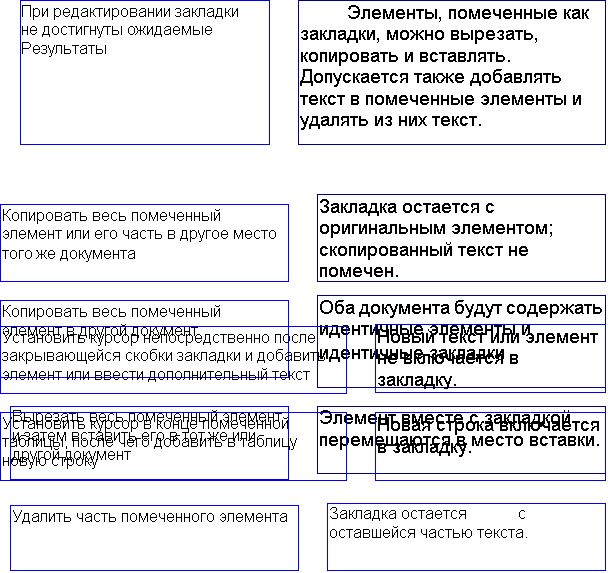Formtext word что это
Редактирование информации в документах Word
Краснодарский государственный университет
культуры и искусств.
Курсовая работа по информатике.
Тема : Использование полей и закладок для редактирования информации в документах Word
Преподаватель Долгих В В
Выполнил: студентка 2-го курса
Автоматическая вставка сведений с помощью полей——
Вставка полей Word в основной документ—————————
Добавление данных в источник данных Word———————-
Правка существующих записей данных——————————
Вставка другого документа в активный документ————
Вставка даты и времени создания или печати в документ
Печать заголовков страниц в словарном стиле——————
Вставка закладки в элемент списка автотекста—————-
Автоматическая вставка сведений с помощью полей
1 Поместите курсор в позицию, куда требуется вставить сведения.
Выберите команду Поле в меню Вставка.
2 Укажите категорию, а затем выберите имя поля.
3 Чтобы добавить ключи полей или другие параметры к кодам полей, нажмите кнопку «Параметры».
· Для получения более подробных сведений об определенном поле или параметре, выберите имя поля или параметр, а затем нажмите клавишу F1.
· Чтобы вложить поле в другое поле, сначала вставьте поле-контейнер. Затем сделайте видимыми коды полей и вставьте второе поле.
Вставка полей Word в основной документ
1 В основном документе установите курсор в место, куда хотите вставить поле.
Вставьте поле IF или FILLIN туда, где требуется печатать результирующие сведения. В начало документа можно вставить поле ASK или SET.
2 На панели слияния нажмите кнопку «Поля Word», а затем укажите поле.
Если откроется окно диалога, введите в нем сведения для поля.
3 При вставке полей ASK или SET вставьте поле закладки в позицию, где будут печататься сведения, представленные в закладке.
Добавление данных в источник данных Word
Если источник данных является документом Word, в нем можно редактировать записи данных и добавлять в него новые записи и поля данных. Так, чтобы добавить новых клиентов в почтовый список, необходимо создать по отдельной записи для каждого клиента. Чтобы добавить новую категорию сведений ко всем записям (например номер факса или адрес электронной почты), необходимо создать новое поле данных.
Правка существующих записей данных
1 Откройте источник данных в окне диалога Форма данных.
Просмотр записей данных в окне диалога «Форма данных»
В зависимости от места текущей работы, отображать записи данных в окне диалога Форма данных можно одним из следующих способов:
· Находясь в окне диалога Слияние, нажмите кнопку «Правка» рядом с кнопкой “Получить данные”, а затем выберите нужный источник данных.
· Находясь в основном документе слияния, нажмите кнопку на панели слияния.
· Если источник данных, созданный в Word, открыт в окне документа, нажмите кнопку на панели базы данных.
Примечание. Если источник данных создан в приложении, поддерживающем DDE (например Microsoft Excel или Microsoft Access), и это приложение установлено на компьютере, нажмите кнопку «Правка» рядом с кнопкой “Получить данные” в окне диалога Слияние или нажмите кнопку на панели слияния, чтобы запустить приложение. Затем можно изменять записи данных файла-источника.
2 Отредактируйте записи, которые требуется изменить.
Для поиска записи данных, которую требуется изменить, нажмите кнопку ”Найти”, а затем ведите поиск, вводя сведения, которые содержатся в этой записи.
Добавление новых полей данных
1 Откройте источник данных в окне документа.
Просмотр записей данных в окне документа
В зависимости от места текущей работы, источник данных можно открыть следующими способами:
· Выберите команду Открыть в меню Файл, а затем укажите нужный источник данных.
· Находясь в окне диалога Слияние, нажмите кнопку «Правка» рядом с кнопкой “Получить данные”, выберите нужный источник данных, а затем нажмите кнопку «Источник».
· Находясь в основном документе, нажмите кнопку на панели слияния, а затем нажмите кнопку «Источник».
2 На панели базы данных нажмите кнопку 
3 В поле ”Имя файла” введите имя для нового поля, а затем нажмите кнопку “Добавить”.
4 Чтобы добавить сведения из нового поля ко всем записям, нажмите кнопку
Добавление подсказок к полям формы
1 Установите указатель на поле формы, к которому будет добавлена подсказка, и дважды нажмите кнопку мыши.
2 Нажмите кнопку «Текст справки».
3 Выберите вкладку «Строка состояния» для вывода подсказки в строку состояния.
Выберите вкладку «Клавиша F1» для вывода подсказки в окно сообщений при нажатии клавиши F1.
4 Установите требуемые параметры.
Добавление элементов в список
1 Убедитесь, что документ не защищен.
Снятие защиты с экранной формы
Для активизации полей экранной формы таким образом, чтобы пользователь имел возможность вводить в них данные, но не изменять сами поля, форма должна быть заблокирована, или «защищена». Для внесения изменений в форму сначала следует снять защиту.
· Выберите Снять защиту в меню Сервис.
При необходимости для снятия защиты введите пароль.
Совет. При разработке формы можно быстро установить или снять защиту с помощью кнопки
2 Установите указатель на раскрывающийся список поля и дважды нажмите кнопку мыши.
3 Введите название элемента в строку «Элемент списка».
4 Нажмите клавишу «Добавить».
Заполнение экранной формы
1 Выберите команду Создать в меню Файл.
2 Выберите нужный шаблон формы, установите переключатель «Документ», а затем нажмите кнопку «OK».
3 Заполните форму, введя данные во все поля формы. Для переходов между полями можно использовать клавиши табуляции, возврата каретки или стрелки.
4 Выберите команду Сохранить как в меню Файл.
5 Введите в строку «Имя файла» имя файла, в который будет записана форма с введенными данными.
Для сохранения формы как документа выберите значение «Документ Word» из списка «Тип файла».
Примечание. Если при заполнении экранной формы возникнут трудности, воспользуйтесь подсказкой. Для ее получения поместите курсор на форму и прочтите подсказку в строке состояния или нажмите клавишу F1.
Изменение кодов полей
Допускается редактировать коды поля с целью изменить формат или содержимое соответствующего значения поля. Так, в приведенном ниже примере в коде поля = (Формула) можно заменить 10 процентов на 8 процентов, и тем самым изменить значение поля.
2 Если отображаются значения полей, нажмите клавиши SHIFT+F9 для отображения кодов полей.
3 Отредактируйте инструкции, записанные за именем поля.
4 Для обновления поля выберите его и нажмите клавишу F9; затем, чтобы увидеть новое значение поля, нажмите клавиши SHIFT+F9.
Примечание. Если выбрать любую из фигурных скобок, окружающих поле (< или >), будет выделено все поле.
Обновление полей
Если постоянное получение новых сведений возможно, следует периодически обновлять поле для получения нового значения поля. Можно также обновлять связи с объектами, созданными в приложениях OLE.
· Чтобы обновить отдельное поле, выберите поле или его значение, а затем нажмите клавишу F9.
Чтобы обновить все поля в документе, выберите команду Выделить все в меню Правка, а затем нажмите клавишу F9.
Совет. Нетрудно обновлять все поля документа каждый раз перед его выводом на печать. Выполните команду Параметры из меню Сервис
, выберите вкладку «Печать», после чего установите флажок «Обновлять поля».
Параметры текстового поля формы
Обычный текст Ввод текста, чисел, символов или пробелов
Текущая дата/Текущее время Отображает текущую дату и текущее время. Эти поля не могут быть изменены.
Вычисление Использует поле =(Формула) для вычислений
Поля слияния
Поля слияния, вставляемые в основной документ слияния, указывают места, куда будут помещаться сведения, взятые из выбранного источника данных. Так, поле слияния «Город» указывает место, куда будут вставлены сведения из поля данных «Город».
Чтобы вставлять поля слияния, нажмите кнопку “Поля слияния” на панели слияния. Нельзя вставить поля слияния, введя символы полей («») с клавиатуры или вставив эти символы с помощью команды Символ (меню Вставка).
Если включен режим отображения кодов полей, на экране видны коды MERGEFIELD, например < MERGEFIELD Город >. Нельзя изменять имя поля в инструкциях MERGEFIELD; имя поля должно полностью соответствовать связанному с ним имени поля в строке заголовка источника данных. Режим просмотра кодов полей (то есть видны или скрыты коды) не влияет на способ вставки сведений из источника данных.
Поля форм
Эти поля вставляют в форму флажок, раскрывающийся список или поле, соответственно. Пользователю не разрешается самостоятельно вставлять или изменять эти поля. Для их вставки следует использовать команду Поле формы (меню Вставка) или кнопки «Флажок», «Поле со списком» и «Текстовое поле» на панели инструментов «Формы». Для изменения этих полей следует использовать кнопку «Параметры поля формы» на панели инструментов «Формы».
Способы использования полей
С помощью полей можно упростить и облегчить выполнение множества распространенных операций. Чтобы увидеть, какие типы сведений можно вставлять в виде полей, выберите команду Поле в меню Вставка, а затем прокрутите список полей.
Одновременное обновление одинакового текста в разных местах документа
Предположим, что в большой документ требуется несколько раз включить текст юридического заявления, каждое слово в котором должно быть скрупулезно выверено. Скорее всего, текст этого заявления придется несколько раз редактировать. Чтобы при каждом изменении текста заявления изменения происходили во всем документе, следует сначала определить этот текст в качестве элемента списка автотекста. Затем вставьте заявление в виде поля AUTOTEXT, которое ссылается на элемент списка автотекста. (Выберите команду Поле в меню Вставка, выделите «Связи и ссылки» в списке «Категории», а затем выберите «AutoText» из списка «Поля». Для выбора нужного элемента списка автотекста нажмите кнопку «Параметры».) По окончании изменения текста переопределите элемент списка автотекста. Окончательный вариант текста появится там, куда вставлено поле AUTOTEXT.
Вставка другого документа в активный документ
Для вставки целого или части определенного документа в текущий документ применяется поле INCLUDETEXT. Если вставленные сведения будут обновлены в исходном документе, просто обновите поле INCLUDETEXT, чтобы перенести новые сведения в текущий документ. Чтобы вставить поле INCLUDETEXT, выберите команду Поле в меню Вставка, выделите «Связи и ссылки» в списке «Категории», а затем выберите «IncludeText» из списка «Поля».
Вставка даты и времени создания или печати в документ
Вместо команды Дата и время из меню Вставка используйте поля CREATEDATE и PRINTDATE. Поле CREATEDATE вставляет в документ дату и время первого сохранения документа под таким именем. Поле PRINTDATE вставляет в документ дату и время последнего вывода документа на печать. Чтобы вставить поля CREATEDATE и PRINTDATE, выберите команду Поле в меню Вставка
, выделите «Дата и время» в списке «Категории», а затем выберите «CreateDate» или «PrintDate» из списка «Поля».
Печать заголовков страниц в словарном стиле
Для быстрого поиска нужного имени в большом списке имен следует помещать вверху каждой страницы первое и последнее имена, расположенные на этой странице. Сперва примените стиль (стиль абзаца или стиль символа) для форматирования имени. Затем вставьте два поля STYLEREF в заголовок документа. При выводе документа на печать первое и последнее имена, расположенные на текущей странице, будут печататься в верхней части этой страницы.
Выполнение вычислений
Для выполнения простых арифметических операций и вычисления математических выражений можно использовать поле = (Формула). Приведенное ниже поле = (Формула) суммирует значения элементов, помещенных в столбец таблицы Word. Ключ числового шаблона (\# «# #0,00 р.) добавляет к значению поля символ денежной единицы и разделитель групп разрядов.
Прибыль в этом месяце составила
Прибыль в этом месяце составила 91 483,54 р.
Вставка поля закладки
Для помещения в документ сведений, взятых из закладки с помощью полей ASK или SET, необходимо вставить поле закладки в то место основного документа, куда требуется вставлять сведения.
1 Установите курсор в позицию вставки сведений.
2 Нажмите клавиши CTRL+F9 для вставки парных символов поля (< >).
3 В промежутке между фигурными скобками введите имя закладки, определенной в поле SET или ASK.
Если имя закладки также является именем поля Word, перед именем закладки введите REF, например < REF Title >.
Совет. Чтобы быть уверенным, что имя закладки полностью совпадает с именем, указанным в поле ASK или SET, скопируйте имя закладки и затем вставьте его в промежуток между фигурными скобками.
Разрешение вопросов
Вставка закладки в элемент списка автотекста
· При создании элемента списка автотекста из текста, содержащего закладку, закладка остается в этом элементе. При неоднократной вставке элемента списка автотекста в документ, закладка каждый раз удаляется из текста, вставленного ранее, и присоединяется к тексту, вставленному последним.
Создание элемента предметного указателя, содержащего диапазон страниц
Если требуется, чтобы элемент предметного указателя содержал ссылку не на одну страницу. а на диапазон страниц, необходимо отметить этот диапазон с помощью закладки.
1 Выделите диапазон текста, на который должен ссылаться элемент указателя, а затем выберите команду Закладка в меню Правка
2 Введите имя в поле «Имя закладки», а затем нажмите кнопку «Добавить».
3 Поместите курсор в текст документа, отмеченный закладкой.
4 Нажмите клавиши ALT+SHIFT+X.
5 Введите элемент указателя для отмеченного текста в поле “Основной элемент”.
6 Выберите значение «Диапазон страниц». В поле «Закладка» введите или выберите имя закладки для диапазона страниц, указанное на шаге 2.
1. что необходимо сделать чтобы создать элемент предметного указателя содержащий ссылку не на одну страницу. а на диапазон страниц.
2. Как вставить закладки в элемент списка автотекста
3. что необходимо сделать чтобы новый текст или элемент не включился в закладку.
4. Какие типы полей WORD вы знаете. Где они применяются.
Контрольные задания.
Составьте документ который бы содержал:
1. поля «дата», «ASK», «имя автора».
3. При вставке полей ASK вставьте поле закладки в позицию, где будут печататься сведения, представленные в закладке.
1. Фигурнов Ф. В. IBM-PC краткий курс7-е издание.\М.:1999.
2. Р. Хасселир К. Фанештихт «Операционная среда WINDOWS-97»М.:эконом,1999
Как убрать «Чтобы отправить ответ, вы должны войти или зарегистрироваться
Сообщений [ 5 ]
1 Тема от leelea 22.08.2011 10:44:24
Тема: Как убрать «Здравствуйте. Подскажите пожалуйста, как избавиться от такой проблемы?
В один день открываю ворд и тут на тебе. Работаю все время с ним, раньше вообще никаких проблем не возникало.
cats.jpg 264.55 Кб, файл не был скачан.
You don’t have the permssions to download the attachments of this post.
2 Ответ от ЮВ 22.08.2011 11:33:22
Re: Как убрать «3 Ответ от leelea 22.08.2011 11:38:35
Re: Как убрать «у меня 2007, не могу найти. просто у меня в настройках многие символы не отображаются или текст неполный.. 
4 Ответ от viter.alex 22.08.2011 15:39:01
Re: Как убрать «Переключите режим отображения полей с помощью Alt+F9
5 Ответ от leelea 22.08.2011 15:50:01
Re: Как убрать «Переключите режим отображения полей с помощью Alt+F9
сердечно благодарю! так и думала, что решается просто!))
Сообщений [ 5 ]
Чтобы отправить ответ, вы должны войти или зарегистрироваться
Похожие темы
Форум Ворд Эксперт представляет собой средоточие полезной информации по вопросам работы в приложении Microsoft Word. На портале о Microsoft Office Word вы узнаете про: преобразование из excel в word. Портал русскоязычный, предназначен для помощи пользователям по вопросам работы с редактором и собрал большое количество полезной информации и инструкций по работе с программой. Наш сайт о Microsoft Office Word даст ответ про: как сменить диск по умолчанию.
Посетители ресурса могут познакомиться с обширным списком литературы по использованию программы, поискать обсуждение своей проблемы в ответах на часто возникающие вопросы и в готовых решениях. На портале о Microsoft Office Word вы узнаете про: нумерация первой страница в ворде. Если же искомое не найдено, можно обратиться со своим вопросом к старожилам сайта напрямую. Обязательно указывайте в вопросах, в какой версии вы работаете. Наш сайт о Microsoft Office Word даст ответ про: рамки-шаблоны для word.
На форуме Ворд Эксперт вы сможете научиться настраивать программу, форматировать и редактировать документы, разрабатывать шаблоны и даже научитесь писать макросы. Наш сайт о Microsoft Office Word даст ответ про: как перенести график из ехеля в ворд. При желании доверить это дело профессионалам можно оставить заявку на выполнение вашей работы в разделе «Заявки на разработку». Наш сайт о Microsoft Office Word даст ответ про: как удалить офис 2007.
Использование редактора на полную мощность поможет вам оптимизировать свою работу, добиться лучших результатов в максимально короткие сроки и не затрачивая при этом значительных усилий. Наш сайт о Microsoft Office Word даст ответ про: как сделаь рамку в вордовском документе по гост. В этом поможет форум Ворд Эксперт – лучший форум по работе с Microsoft Word.
Заполняем шаблон Word правильно
Доброго времени суток!
Я бы хотел поднять скорее идейный вопрос: Как правильно заполнять шаблон Word?
Я знаю как минимум 5 способов заполнения Word шаблона, и все 4 имеют свои недостатки, пятый же настолько ужасен, что я его даже приводить не буду. Но крови он мне попил изрядно, т.к. приходится работать с чужим кодом. И так, давайте я перечислю то что знаю и плюсы и минусы этих подходов, а вы может быть подкините ещё способов для размышления, а может быть даже посоветуете единственно верный! Думаю тема будет многим полезна.
Описываю всё по русской версии Word.
1. DocVariable
Можно вставлять в шаблон поля с типом DocVariable, давать им имена, а потом в коде обращаться к ним примерно так:
В конце надо обязательно вызвать WordDoc.Fields.Update();
Плюсы: можно включить или выключить (Alt+F9) отображение этих переменных в шаблоне. Имена переменных видны прямо в шаблоне. Можно в разные места вставлять одну и ту же переменную.
Минусы: если вдруг по какой-причине вы не присвоили в коде значение такой переменной, то в результате в документе на месте переменной будет красоваться такая ошибка: «Ошибка! Переменная документа не указана.»
2-3 FormText или Bookmarks
Эти 2 способа я объединю, т.к. они по сути одинаковы и второй полностью перекрывает третий.
Второй и опишу. В шаблон вставляется Поле FORMTEXT, ему присваивается Закладка, по которой мы и будет обращаться к полю в коде. Примерно так:
Ну и тоже самое с закладками, т.е. можно вставить в документ Закладку и почти так же к ней обращаться, только закладки не видны в Шаблоне в отличии от FormText, что не очень удобно.
Плюсы: в Шаблоне видны места вставок их отображение можно включать и отключать (Alt+F9). Если в коде мы ей ничего не присваиваем, ничего не происходит.
Минусы: что бы увидеть имя Закладки, нужно лезть в свойства Поля. Одно и тоже Поле (т.е. с одинаковой Закладкой) нельзя использовать в разных местах.
4. Replace Text
Можно из кода воссоздать вызов всем знакомой функции «Найти и заменить». В коде это всё выглядит немного громоздко, благо один раз метод написали и забыли. Но суть следующая. В Word вставляются текстовые «метки», т.е. такие сочетания, которые вы будете искать в коде и заменять. Кто-то используется для меток угловые скобки, кто-то фигурные. Не суть, главное что бы метки уникальной выделялись из текста. Т.е. вы можете вставить в документ такую метку , а в коде искать текст «» и заменять на то, что вам надо.
Плюсы: в Шаблоне явно видны как сами метки, так их имена. Можно использовать одну и ту же метку в разных местах. Если вы из кода попытаете заменить не существующую метку, ничего не произойдёт. В предыдущих случаях этот момент идёт в минус, т.к. попытка обратиться к не существующему полю вызовет ошибку, но минус так себе, поэтому я его там и не указал.
Минусы: если в коде вы по какой-то причине пропустили какую либо метку, она очень не красиво будет смотреться в результирующем документе. Сам подход архитектурно кривоват, т.е. какие-то сепец. символы для выделения меток, да и после замены какой-либо метки вы уже ничего не можете с ней сделать в Шаблоне, что тоже не очень хорошо.
А какой способ используете вы и почему? Может быть я не правильно использую какой-либо из вышеперечисленных способов и можно исключить перечисленные в нём минусы? Я лично пользуюсь первым способом, т.к. его единственный минус наиболее безобидный на мой взгляд.
Как форматировать и управлять списками в Microsoft Word

Контрольные списки написаны кровью.
Это (возможно) было сказано пилотом однажды, когда бизнесмен пытался спешить с ним на взлет. Контрольные списки и списки стали основой всего, от покупок продуктов до запуска НАСА.
1. Создайте свой первый список
Большинство хитростей и советов по созданию списка находятся в группе « Абзац» ленты на вкладке «Главная». Выберите текст, к которому вы хотите добавить нумерованный список, и нажмите стрелки вниз рядом со значком « Списки маркеров» или « Нумерованный список», чтобы получить доступ к библиотекам для обоих. Предварительный просмотр каждого формата списка, наводя курсор на доступные варианты.

Microsoft Word также автоматически создает список для вас, когда вы начинаете абзац звездочкой или цифрой 1. При звездочке Word создает маркированный список. С помощью числа Word обнаруживает, что вы пытаетесь создать нумерованный список.

Чтобы быстро изменить стиль маркированного или нумерованного списка, просто щелкните нужный стиль в списке, который появляется, когда вы нажимаете стрелку рядом с маркерами или нумерацией.

Общий совет: Вы можете изменить формат только одного или нескольких маркеров или числовых стилей в списке. Поместите курсор в начало строки, которую вы хотите изменить, прежде чем открывать диалоговое окно «Маркеры и нумерация». Ваши изменения будут применены только к выбранным строкам.
2. Используйте только клавиатуру, чтобы создать список
Гуру продуктивности ненавидят мышь. Используйте удобные сочетания клавиш Microsoft Office сочетания клавиш чтобы быстро создавать нумерованные списки с помощью одной клавиатуры.
Сочетание клавиш для маркированного списка: нажмите клавиши CTRL + SHIFT + L, чтобы применить маркеры по умолчанию к списку. Нажмите CTRL + SHIFT + N, чтобы удалить маркеры.

Нажмите кнопку « Настроить» для сочетаний клавиш.

Новое сочетание клавиш добавлено в список «Текущие клавиши».
Нажмите кнопку ОК, чтобы закрыть диалоговое окно и проверить новый ярлык. Нажатие «Alt + N» создает нумерованный список. Повторное нажатие возвращает его обратно к тексту абзаца.
Совет общего характера: хотите пропустить нумерацию элемента списка и преобразовать его в абзац в середине списка? Выберите определенный элемент списка и используйте сочетание клавиш Alt + N, чтобы отключить нумерацию.
3. Измените формат нумерованного списка по умолчанию
Вы можете изменить, отредактировать или создать новый нумерованный список по своему усмотрению. Вы можете выбрать один из четырех форматов нумерованного списка. Но что, если вы хотите использовать свой собственный формат, отличный от букв или римских цифр, и он недоступен? Идите вперед и создайте свой собственный в несколько простых шагов.



Новый числовой формат применяется к любому выбранному тексту в вашем документе.
Общий совет: Вы можете даже добавить к нумерованным спискам описательный текст, например, «Участник 1», «Участник 2», «Участник 3» и т. Д.
4. Измените формат списка по умолчанию
Как и нумерованный список, вы также можете изменить внешний вид любого маркированного списка по умолчанию. Визуально привлекательные маркеры (кроме скучных черных сплошных точек) помогают вашим документам выделиться из обыденного.

Выберите текст, для которого вы хотите маркированный список, и выполните следующие действия.
Откроется другое диалоговое окно, в котором вы сможете выбрать соответствующие символы из установленных шрифтов.

Шрифты Wingdings лучше всего подходят для стилизованных списков. Как и любой другой шрифт, вы можете изменить цвет, размер, стиль и другие характеристики выбранного шрифта. Нажмите кнопку « Шрифт» в разделе « Символ маркера », чтобы открыть диалоговое окно «Шрифт».
Общий совет: используйте открытое окно (Open box) или трехмерное поле (3D box) из палитры символов Wingdings, чтобы создать документ Word с аккуратными флажками.
5. Используйте картинку вместо маркера
Иногда все мистические символы в Webdings могут быть недостаточно. Вы также можете использовать собственную графику многократного использования для обозначения маркеров. Хотя я признаю, что на слайде PowerPoint это выглядит еще лучше, но использование их в Word работает так же хорошо.



Общий совет: вы можете выбрать изображение, которое соответствует «теме» вашего списка. Например, отобразить банан в качестве изображения для списка фруктов. Убедитесь, что изображения прозрачны и имеют хороший фон. По моему опыту, простая графика работает лучше всего.
6. Выстроить числа в список
Иногда самые маленькие изменения могут иметь большое визуальное значение. Обратите внимание на скриншот слева внизу, который показывает нумерованный список с выравниванием Word по умолчанию. Как только список достигает двузначных чисел, выравнивание по умолчанию по левому краю кажется немного искаженным, поскольку десятичные точки не выстраиваются аккуратно. Microsoft Word позволяет вам управлять этим выравниванием и сбрасывать двузначные числа вправо.

Создайте свой нумерованный список. Выберите элементы списка. Word также может управлять выравниванием нескольких выбранных элементов.

Совет общего характера: даже если десятичной дроби нет, желательно, чтобы они были выровнены по правому краю числа. Попробуйте с помощью скобок.
7. Отрегулируйте отступ в Microsoft Word.
Каждый список Word поставляется с автоматическим отступом. В зависимости от визуального вида вы можете настроить пространство.
Дважды щелкните любой номер в списке, чтобы выбрать все номера в списке.
Щелкните правой кнопкой мыши выделение и выберите « Настроить отступы списка» в контекстном меню.


8. Примените форматирование к одному номеру или маркировке в списке.
Бывают случаи, когда вы хотите применить форматирование (изменение стиля маркера, цвета или размера) к одному маркеру или номеру в списке, не затрагивая текст в списке или любые другие последующие маркеры или числа. Вот простой способ.

В конце выберите маркер абзаца для элемента списка, маркер или номер которого вы хотите изменить. Примените любое форматирование. Форматирование влияет только на марку или номер; текст в элементе списка сохраняет свой первоначальный формат.

Новые маркированные или пронумерованные элементы в списке, следующие за этим, также будут отражать это. Текст в новом элементе списка будет иметь те же характеристики шрифта, что и предыдущий текст, а новый маркер / номер будет иметь те же характеристики шрифта, что и предыдущий маркер / номер.
9. Создайте многоуровневый нумерованный список
Многоуровневый список может состоять из цифр, алфавитов и маркеров, расположенных на разных уровнях, как показано ниже. Вы можете использовать многоуровневые списки, чтобы разбить список на его иерархии или подпункты. Такое выравнивание также используется для создания контуров. Word 2016 предоставляет нам специальную кнопку на ленте для создания многоуровневого списка.

Нажмите кнопку «Многоуровневый список» и введите список.
Нажмите клавишу Tab, чтобы сделать отступ и создать подуровень. Нажмите Shift + Tab, чтобы удалить отступ и переместить элемент на более высокий уровень.
Общий совет: Вы также можете написать весь список заранее. Выберите его, а затем нажмите кнопку «Многоуровневый список», чтобы выровнять его, используя клавиши Tab и Shift + Tab для упорядочивания тем. Вы также можете использовать команды « Увеличить» или « Уменьшить отступ» на ленте.
10. Создание многоразовых стилей для многоуровневых списков
Как и любой другой тип списка, вы можете изменить стиль, цвет и выравнивание маркеров, букв или цифр. Сохраните эти изменения как новый стиль и используйте его снова и снова.

Нажмите « Еще», чтобы расширить параметры.

Для настройки любого из уровней щелкните номер уровня, который вы хотите изменить. 1 является значением по умолчанию.
Используйте предоставленные параметры, чтобы изменить внешний вид списка. Например:
Это видео представляет собой краткий визуальный обзор основного процесса:

11. Преобразовать список в таблицу
Выберите « Преобразовать текст в таблицу» из выпадающего списка.

Microsoft Word оценивает структуру таблицы на основе содержимого списка. Word создает столбцы на основе разделителей между элементами в списке.

Если Word не работает правильно, вам нужно изменить настройки и упростить преобразование списка в Word. После того, как таблица была создана, вы можете использовать инструменты дизайна таблицы для форматирования внешнего вида.
Общий совет: в большинстве случаев результаты не идеальны. Лучший способ — удалить нумерацию или маркеры, а затем создать таблицу из списка элементов. Серийные номера могут быть легко добавлены в таблицу позже.
12. Продолжайте нумерацию, когда абзац сокращается
Иногда параграфу текста необходимо прервать последовательность списка. Чтобы продолжить список после абзаца в том же числовом формате, выполните следующие действия.
Введите остальную часть вашего нумерованного списка после абзаца и отформатируйте его. Список начинается с 1 снова. Щелкните правой кнопкой мыши по списку, который идет после абзаца. Выберите « Продолжить нумерацию» в контекстном меню. Список изменяется мгновенно.

Нумерация списка продолжается с того места, где его разорвал абзац.
Важность списков — уважаете ли вы это?
Как я уже говорил, списки скучны. Но они экономят время, когда документ должен быть упражнением в экономике. Списки мгновенно становятся немного менее скучными, чем блоки текста.
Вы будете сталкиваться со списками в Microsoft Word почти ежедневно — от использования Word для быстрого мозгового штурма о расширенных функциях Mail Merge. другого. Или вам может просто понадобиться продемонстрировать список своих достижений в изготовленном Microsoft Word резюме
Я смею называть списки организационной основой документа. Вот почему каждый совет, который помогает нам форматировать и управлять списками в Microsoft Word, помогает. Это где вы входите.
Расскажите нам о любом достойном упоминания списке. Расскажите нам свои главные раздражения, когда речь заходит о создании списков. Давайте решать это вместе в комментариях.
Чтобы отправить ответ, вы должны войти или зарегистрироваться
Сообщений [ 5 ]
1 Тема от leelea 22.08.2011 10:44:24
Тема: Как убрать «Здравствуйте. Подскажите пожалуйста, как избавиться от такой проблемы?
В один день открываю ворд и тут на тебе. Работаю все время с ним, раньше вообще никаких проблем не возникало.
cats.jpg 264.55 Кб, файл не был скачан.
You don’t have the permssions to download the attachments of this post.
2 Ответ от ЮВ 22.08.2011 11:33:22
Re: Как убрать «3 Ответ от leelea 22.08.2011 11:38:35
Re: Как убрать «у меня 2007, не могу найти. просто у меня в настройках многие символы не отображаются или текст неполный.. 
4 Ответ от viter.alex 22.08.2011 15:39:01
Re: Как убрать «Переключите режим отображения полей с помощью Alt+F9
5 Ответ от leelea 22.08.2011 15:50:01
Re: Как убрать «Переключите режим отображения полей с помощью Alt+F9
сердечно благодарю! так и думала, что решается просто!))
Сообщений [ 5 ]
Чтобы отправить ответ, вы должны войти или зарегистрироваться
Похожие темы
Форум Ворд Эксперт представляет собой средоточие полезной информации по вопросам работы в приложении Microsoft Word. На портале о Microsoft Office Word вы узнаете про: преобразование из excel в word. Портал русскоязычный, предназначен для помощи пользователям по вопросам работы с редактором и собрал большое количество полезной информации и инструкций по работе с программой. Наш сайт о Microsoft Office Word даст ответ про: как сменить диск по умолчанию.
Посетители ресурса могут познакомиться с обширным списком литературы по использованию программы, поискать обсуждение своей проблемы в ответах на часто возникающие вопросы и в готовых решениях. На портале о Microsoft Office Word вы узнаете про: нумерация первой страница в ворде. Если же искомое не найдено, можно обратиться со своим вопросом к старожилам сайта напрямую. Обязательно указывайте в вопросах, в какой версии вы работаете. Наш сайт о Microsoft Office Word даст ответ про: рамки-шаблоны для word.
На форуме Ворд Эксперт вы сможете научиться настраивать программу, форматировать и редактировать документы, разрабатывать шаблоны и даже научитесь писать макросы. Наш сайт о Microsoft Office Word даст ответ про: как перенести график из ехеля в ворд. При желании доверить это дело профессионалам можно оставить заявку на выполнение вашей работы в разделе «Заявки на разработку». Наш сайт о Microsoft Office Word даст ответ про: как удалить офис 2007.
Использование редактора на полную мощность поможет вам оптимизировать свою работу, добиться лучших результатов в максимально короткие сроки и не затрачивая при этом значительных усилий. Наш сайт о Microsoft Office Word даст ответ про: как сделаь рамку в вордовском документе по гост. В этом поможет форум Ворд Эксперт – лучший форум по работе с Microsoft Word.
Заполняем шаблон Word правильно
Доброго времени суток!
Я бы хотел поднять скорее идейный вопрос: Как правильно заполнять шаблон Word?
Я знаю как минимум 5 способов заполнения Word шаблона, и все 4 имеют свои недостатки, пятый же настолько ужасен, что я его даже приводить не буду. Но крови он мне попил изрядно, т.к. приходится работать с чужим кодом. И так, давайте я перечислю то что знаю и плюсы и минусы этих подходов, а вы может быть подкините ещё способов для размышления, а может быть даже посоветуете единственно верный! Думаю тема будет многим полезна.
Описываю всё по русской версии Word.
1. DocVariable
Можно вставлять в шаблон поля с типом DocVariable, давать им имена, а потом в коде обращаться к ним примерно так:
В конце надо обязательно вызвать WordDoc.Fields.Update();
Плюсы: можно включить или выключить (Alt+F9) отображение этих переменных в шаблоне. Имена переменных видны прямо в шаблоне. Можно в разные места вставлять одну и ту же переменную.
Минусы: если вдруг по какой-причине вы не присвоили в коде значение такой переменной, то в результате в документе на месте переменной будет красоваться такая ошибка: «Ошибка! Переменная документа не указана.»
2-3 FormText или Bookmarks
Эти 2 способа я объединю, т.к. они по сути одинаковы и второй полностью перекрывает третий.
Второй и опишу. В шаблон вставляется Поле FORMTEXT, ему присваивается Закладка, по которой мы и будет обращаться к полю в коде. Примерно так:
Ну и тоже самое с закладками, т.е. можно вставить в документ Закладку и почти так же к ней обращаться, только закладки не видны в Шаблоне в отличии от FormText, что не очень удобно.
Плюсы: в Шаблоне видны места вставок их отображение можно включать и отключать (Alt+F9). Если в коде мы ей ничего не присваиваем, ничего не происходит.
Минусы: что бы увидеть имя Закладки, нужно лезть в свойства Поля. Одно и тоже Поле (т.е. с одинаковой Закладкой) нельзя использовать в разных местах.
4. Replace Text
Можно из кода воссоздать вызов всем знакомой функции «Найти и заменить». В коде это всё выглядит немного громоздко, благо один раз метод написали и забыли. Но суть следующая. В Word вставляются текстовые «метки», т.е. такие сочетания, которые вы будете искать в коде и заменять. Кто-то используется для меток угловые скобки, кто-то фигурные. Не суть, главное что бы метки уникальной выделялись из текста. Т.е. вы можете вставить в документ такую метку , а в коде искать текст «» и заменять на то, что вам надо.
Плюсы: в Шаблоне явно видны как сами метки, так их имена. Можно использовать одну и ту же метку в разных местах. Если вы из кода попытаете заменить не существующую метку, ничего не произойдёт. В предыдущих случаях этот момент идёт в минус, т.к. попытка обратиться к не существующему полю вызовет ошибку, но минус так себе, поэтому я его там и не указал.
Минусы: если в коде вы по какой-то причине пропустили какую либо метку, она очень не красиво будет смотреться в результирующем документе. Сам подход архитектурно кривоват, т.е. какие-то сепец. символы для выделения меток, да и после замены какой-либо метки вы уже ничего не можете с ней сделать в Шаблоне, что тоже не очень хорошо.
А какой способ используете вы и почему? Может быть я не правильно использую какой-либо из вышеперечисленных способов и можно исключить перечисленные в нём минусы? Я лично пользуюсь первым способом, т.к. его единственный минус наиболее безобидный на мой взгляд.
Как форматировать и управлять списками в Microsoft Word

Контрольные списки написаны кровью.
Это (возможно) было сказано пилотом однажды, когда бизнесмен пытался спешить с ним на взлет. Контрольные списки и списки стали основой всего, от покупок продуктов до запуска НАСА.
1. Создайте свой первый список
Большинство хитростей и советов по созданию списка находятся в группе « Абзац» ленты на вкладке «Главная». Выберите текст, к которому вы хотите добавить нумерованный список, и нажмите стрелки вниз рядом со значком « Списки маркеров» или « Нумерованный список», чтобы получить доступ к библиотекам для обоих. Предварительный просмотр каждого формата списка, наводя курсор на доступные варианты.

Microsoft Word также автоматически создает список для вас, когда вы начинаете абзац звездочкой или цифрой 1. При звездочке Word создает маркированный список. С помощью числа Word обнаруживает, что вы пытаетесь создать нумерованный список.

Чтобы быстро изменить стиль маркированного или нумерованного списка, просто щелкните нужный стиль в списке, который появляется, когда вы нажимаете стрелку рядом с маркерами или нумерацией.

Общий совет: Вы можете изменить формат только одного или нескольких маркеров или числовых стилей в списке. Поместите курсор в начало строки, которую вы хотите изменить, прежде чем открывать диалоговое окно «Маркеры и нумерация». Ваши изменения будут применены только к выбранным строкам.
2. Используйте только клавиатуру, чтобы создать список
Гуру продуктивности ненавидят мышь. Используйте удобные сочетания клавиш Microsoft Office сочетания клавиш чтобы быстро создавать нумерованные списки с помощью одной клавиатуры.
Сочетание клавиш для маркированного списка: нажмите клавиши CTRL + SHIFT + L, чтобы применить маркеры по умолчанию к списку. Нажмите CTRL + SHIFT + N, чтобы удалить маркеры.

Нажмите кнопку « Настроить» для сочетаний клавиш.

Новое сочетание клавиш добавлено в список «Текущие клавиши».
Нажмите кнопку ОК, чтобы закрыть диалоговое окно и проверить новый ярлык. Нажатие «Alt + N» создает нумерованный список. Повторное нажатие возвращает его обратно к тексту абзаца.
Совет общего характера: хотите пропустить нумерацию элемента списка и преобразовать его в абзац в середине списка? Выберите определенный элемент списка и используйте сочетание клавиш Alt + N, чтобы отключить нумерацию.
3. Измените формат нумерованного списка по умолчанию
Вы можете изменить, отредактировать или создать новый нумерованный список по своему усмотрению. Вы можете выбрать один из четырех форматов нумерованного списка. Но что, если вы хотите использовать свой собственный формат, отличный от букв или римских цифр, и он недоступен? Идите вперед и создайте свой собственный в несколько простых шагов.



Новый числовой формат применяется к любому выбранному тексту в вашем документе.
Общий совет: Вы можете даже добавить к нумерованным спискам описательный текст, например, «Участник 1», «Участник 2», «Участник 3» и т. Д.
4. Измените формат списка по умолчанию
Как и нумерованный список, вы также можете изменить внешний вид любого маркированного списка по умолчанию. Визуально привлекательные маркеры (кроме скучных черных сплошных точек) помогают вашим документам выделиться из обыденного.

Выберите текст, для которого вы хотите маркированный список, и выполните следующие действия.
Откроется другое диалоговое окно, в котором вы сможете выбрать соответствующие символы из установленных шрифтов.

Шрифты Wingdings лучше всего подходят для стилизованных списков. Как и любой другой шрифт, вы можете изменить цвет, размер, стиль и другие характеристики выбранного шрифта. Нажмите кнопку « Шрифт» в разделе « Символ маркера », чтобы открыть диалоговое окно «Шрифт».
Общий совет: используйте открытое окно (Open box) или трехмерное поле (3D box) из палитры символов Wingdings, чтобы создать документ Word с аккуратными флажками.
5. Используйте картинку вместо маркера
Иногда все мистические символы в Webdings могут быть недостаточно. Вы также можете использовать собственную графику многократного использования для обозначения маркеров. Хотя я признаю, что на слайде PowerPoint это выглядит еще лучше, но использование их в Word работает так же хорошо.



Общий совет: вы можете выбрать изображение, которое соответствует «теме» вашего списка. Например, отобразить банан в качестве изображения для списка фруктов. Убедитесь, что изображения прозрачны и имеют хороший фон. По моему опыту, простая графика работает лучше всего.
6. Выстроить числа в список
Иногда самые маленькие изменения могут иметь большое визуальное значение. Обратите внимание на скриншот слева внизу, который показывает нумерованный список с выравниванием Word по умолчанию. Как только список достигает двузначных чисел, выравнивание по умолчанию по левому краю кажется немного искаженным, поскольку десятичные точки не выстраиваются аккуратно. Microsoft Word позволяет вам управлять этим выравниванием и сбрасывать двузначные числа вправо.

Создайте свой нумерованный список. Выберите элементы списка. Word также может управлять выравниванием нескольких выбранных элементов.

Совет общего характера: даже если десятичной дроби нет, желательно, чтобы они были выровнены по правому краю числа. Попробуйте с помощью скобок.
7. Отрегулируйте отступ в Microsoft Word.
Каждый список Word поставляется с автоматическим отступом. В зависимости от визуального вида вы можете настроить пространство.
Дважды щелкните любой номер в списке, чтобы выбрать все номера в списке.
Щелкните правой кнопкой мыши выделение и выберите « Настроить отступы списка» в контекстном меню.


8. Примените форматирование к одному номеру или маркировке в списке.
Бывают случаи, когда вы хотите применить форматирование (изменение стиля маркера, цвета или размера) к одному маркеру или номеру в списке, не затрагивая текст в списке или любые другие последующие маркеры или числа. Вот простой способ.

В конце выберите маркер абзаца для элемента списка, маркер или номер которого вы хотите изменить. Примените любое форматирование. Форматирование влияет только на марку или номер; текст в элементе списка сохраняет свой первоначальный формат.

Новые маркированные или пронумерованные элементы в списке, следующие за этим, также будут отражать это. Текст в новом элементе списка будет иметь те же характеристики шрифта, что и предыдущий текст, а новый маркер / номер будет иметь те же характеристики шрифта, что и предыдущий маркер / номер.
9. Создайте многоуровневый нумерованный список
Многоуровневый список может состоять из цифр, алфавитов и маркеров, расположенных на разных уровнях, как показано ниже. Вы можете использовать многоуровневые списки, чтобы разбить список на его иерархии или подпункты. Такое выравнивание также используется для создания контуров. Word 2016 предоставляет нам специальную кнопку на ленте для создания многоуровневого списка.

Нажмите кнопку «Многоуровневый список» и введите список.
Нажмите клавишу Tab, чтобы сделать отступ и создать подуровень. Нажмите Shift + Tab, чтобы удалить отступ и переместить элемент на более высокий уровень.
Общий совет: Вы также можете написать весь список заранее. Выберите его, а затем нажмите кнопку «Многоуровневый список», чтобы выровнять его, используя клавиши Tab и Shift + Tab для упорядочивания тем. Вы также можете использовать команды « Увеличить» или « Уменьшить отступ» на ленте.
10. Создание многоразовых стилей для многоуровневых списков
Как и любой другой тип списка, вы можете изменить стиль, цвет и выравнивание маркеров, букв или цифр. Сохраните эти изменения как новый стиль и используйте его снова и снова.

Нажмите « Еще», чтобы расширить параметры.

Для настройки любого из уровней щелкните номер уровня, который вы хотите изменить. 1 является значением по умолчанию.
Используйте предоставленные параметры, чтобы изменить внешний вид списка. Например:
Это видео представляет собой краткий визуальный обзор основного процесса:

11. Преобразовать список в таблицу
Выберите « Преобразовать текст в таблицу» из выпадающего списка.

Microsoft Word оценивает структуру таблицы на основе содержимого списка. Word создает столбцы на основе разделителей между элементами в списке.

Если Word не работает правильно, вам нужно изменить настройки и упростить преобразование списка в Word. После того, как таблица была создана, вы можете использовать инструменты дизайна таблицы для форматирования внешнего вида.
Общий совет: в большинстве случаев результаты не идеальны. Лучший способ — удалить нумерацию или маркеры, а затем создать таблицу из списка элементов. Серийные номера могут быть легко добавлены в таблицу позже.
12. Продолжайте нумерацию, когда абзац сокращается
Иногда параграфу текста необходимо прервать последовательность списка. Чтобы продолжить список после абзаца в том же числовом формате, выполните следующие действия.
Введите остальную часть вашего нумерованного списка после абзаца и отформатируйте его. Список начинается с 1 снова. Щелкните правой кнопкой мыши по списку, который идет после абзаца. Выберите « Продолжить нумерацию» в контекстном меню. Список изменяется мгновенно.

Нумерация списка продолжается с того места, где его разорвал абзац.
Важность списков — уважаете ли вы это?
Как я уже говорил, списки скучны. Но они экономят время, когда документ должен быть упражнением в экономике. Списки мгновенно становятся немного менее скучными, чем блоки текста.
Вы будете сталкиваться со списками в Microsoft Word почти ежедневно — от использования Word для быстрого мозгового штурма о расширенных функциях Mail Merge. другого. Или вам может просто понадобиться продемонстрировать список своих достижений в изготовленном Microsoft Word резюме
Я смею называть списки организационной основой документа. Вот почему каждый совет, который помогает нам форматировать и управлять списками в Microsoft Word, помогает. Это где вы входите.
Расскажите нам о любом достойном упоминания списке. Расскажите нам свои главные раздражения, когда речь заходит о создании списков. Давайте решать это вместе в комментариях.
Здравствуйте. Подскажите пожалуйста, как избавиться от такой проблемы?
В один день открываю ворд и тут на тебе. Работаю все время с ним, раньше вообще никаких проблем не возникало.
cats.jpg 264.55 Кб, файл не был скачан.
You don’t have the permssions to download the attachments of this post.
2 Ответ от ЮВ 22.08.2011 11:33:22
Re: Как убрать «3 Ответ от leelea 22.08.2011 11:38:35
Re: Как убрать «у меня 2007, не могу найти. просто у меня в настройках многие символы не отображаются или текст неполный.. 
4 Ответ от viter.alex 22.08.2011 15:39:01
Re: Как убрать «Переключите режим отображения полей с помощью Alt+F9
5 Ответ от leelea 22.08.2011 15:50:01
Re: Как убрать «Переключите режим отображения полей с помощью Alt+F9
сердечно благодарю! так и думала, что решается просто!))
Сообщений [ 5 ]
Чтобы отправить ответ, вы должны войти или зарегистрироваться
Похожие темы
Форум Ворд Эксперт представляет собой средоточие полезной информации по вопросам работы в приложении Microsoft Word. На портале о Microsoft Office Word вы узнаете про: преобразование из excel в word. Портал русскоязычный, предназначен для помощи пользователям по вопросам работы с редактором и собрал большое количество полезной информации и инструкций по работе с программой. Наш сайт о Microsoft Office Word даст ответ про: как сменить диск по умолчанию.
Посетители ресурса могут познакомиться с обширным списком литературы по использованию программы, поискать обсуждение своей проблемы в ответах на часто возникающие вопросы и в готовых решениях. На портале о Microsoft Office Word вы узнаете про: нумерация первой страница в ворде. Если же искомое не найдено, можно обратиться со своим вопросом к старожилам сайта напрямую. Обязательно указывайте в вопросах, в какой версии вы работаете. Наш сайт о Microsoft Office Word даст ответ про: рамки-шаблоны для word.
На форуме Ворд Эксперт вы сможете научиться настраивать программу, форматировать и редактировать документы, разрабатывать шаблоны и даже научитесь писать макросы. Наш сайт о Microsoft Office Word даст ответ про: как перенести график из ехеля в ворд. При желании доверить это дело профессионалам можно оставить заявку на выполнение вашей работы в разделе «Заявки на разработку». Наш сайт о Microsoft Office Word даст ответ про: как удалить офис 2007.
Использование редактора на полную мощность поможет вам оптимизировать свою работу, добиться лучших результатов в максимально короткие сроки и не затрачивая при этом значительных усилий. Наш сайт о Microsoft Office Word даст ответ про: как сделаь рамку в вордовском документе по гост. В этом поможет форум Ворд Эксперт – лучший форум по работе с Microsoft Word.
Заполняем шаблон Word правильно
Доброго времени суток!
Я бы хотел поднять скорее идейный вопрос: Как правильно заполнять шаблон Word?
Я знаю как минимум 5 способов заполнения Word шаблона, и все 4 имеют свои недостатки, пятый же настолько ужасен, что я его даже приводить не буду. Но крови он мне попил изрядно, т.к. приходится работать с чужим кодом. И так, давайте я перечислю то что знаю и плюсы и минусы этих подходов, а вы может быть подкините ещё способов для размышления, а может быть даже посоветуете единственно верный! Думаю тема будет многим полезна.
Описываю всё по русской версии Word.
1. DocVariable
Можно вставлять в шаблон поля с типом DocVariable, давать им имена, а потом в коде обращаться к ним примерно так:
В конце надо обязательно вызвать WordDoc.Fields.Update();
Плюсы: можно включить или выключить (Alt+F9) отображение этих переменных в шаблоне. Имена переменных видны прямо в шаблоне. Можно в разные места вставлять одну и ту же переменную.
Минусы: если вдруг по какой-причине вы не присвоили в коде значение такой переменной, то в результате в документе на месте переменной будет красоваться такая ошибка: «Ошибка! Переменная документа не указана.»
2-3 FormText или Bookmarks
Эти 2 способа я объединю, т.к. они по сути одинаковы и второй полностью перекрывает третий.
Второй и опишу. В шаблон вставляется Поле FORMTEXT, ему присваивается Закладка, по которой мы и будет обращаться к полю в коде. Примерно так:
Ну и тоже самое с закладками, т.е. можно вставить в документ Закладку и почти так же к ней обращаться, только закладки не видны в Шаблоне в отличии от FormText, что не очень удобно.
Плюсы: в Шаблоне видны места вставок их отображение можно включать и отключать (Alt+F9). Если в коде мы ей ничего не присваиваем, ничего не происходит.
Минусы: что бы увидеть имя Закладки, нужно лезть в свойства Поля. Одно и тоже Поле (т.е. с одинаковой Закладкой) нельзя использовать в разных местах.
4. Replace Text
Можно из кода воссоздать вызов всем знакомой функции «Найти и заменить». В коде это всё выглядит немного громоздко, благо один раз метод написали и забыли. Но суть следующая. В Word вставляются текстовые «метки», т.е. такие сочетания, которые вы будете искать в коде и заменять. Кто-то используется для меток угловые скобки, кто-то фигурные. Не суть, главное что бы метки уникальной выделялись из текста. Т.е. вы можете вставить в документ такую метку , а в коде искать текст «» и заменять на то, что вам надо.
Плюсы: в Шаблоне явно видны как сами метки, так их имена. Можно использовать одну и ту же метку в разных местах. Если вы из кода попытаете заменить не существующую метку, ничего не произойдёт. В предыдущих случаях этот момент идёт в минус, т.к. попытка обратиться к не существующему полю вызовет ошибку, но минус так себе, поэтому я его там и не указал.
Минусы: если в коде вы по какой-то причине пропустили какую либо метку, она очень не красиво будет смотреться в результирующем документе. Сам подход архитектурно кривоват, т.е. какие-то сепец. символы для выделения меток, да и после замены какой-либо метки вы уже ничего не можете с ней сделать в Шаблоне, что тоже не очень хорошо.
А какой способ используете вы и почему? Может быть я не правильно использую какой-либо из вышеперечисленных способов и можно исключить перечисленные в нём минусы? Я лично пользуюсь первым способом, т.к. его единственный минус наиболее безобидный на мой взгляд.
Как форматировать и управлять списками в Microsoft Word

Контрольные списки написаны кровью.
Это (возможно) было сказано пилотом однажды, когда бизнесмен пытался спешить с ним на взлет. Контрольные списки и списки стали основой всего, от покупок продуктов до запуска НАСА.
1. Создайте свой первый список
Большинство хитростей и советов по созданию списка находятся в группе « Абзац» ленты на вкладке «Главная». Выберите текст, к которому вы хотите добавить нумерованный список, и нажмите стрелки вниз рядом со значком « Списки маркеров» или « Нумерованный список», чтобы получить доступ к библиотекам для обоих. Предварительный просмотр каждого формата списка, наводя курсор на доступные варианты.

Microsoft Word также автоматически создает список для вас, когда вы начинаете абзац звездочкой или цифрой 1. При звездочке Word создает маркированный список. С помощью числа Word обнаруживает, что вы пытаетесь создать нумерованный список.

Чтобы быстро изменить стиль маркированного или нумерованного списка, просто щелкните нужный стиль в списке, который появляется, когда вы нажимаете стрелку рядом с маркерами или нумерацией.

Общий совет: Вы можете изменить формат только одного или нескольких маркеров или числовых стилей в списке. Поместите курсор в начало строки, которую вы хотите изменить, прежде чем открывать диалоговое окно «Маркеры и нумерация». Ваши изменения будут применены только к выбранным строкам.
2. Используйте только клавиатуру, чтобы создать список
Гуру продуктивности ненавидят мышь. Используйте удобные сочетания клавиш Microsoft Office сочетания клавиш чтобы быстро создавать нумерованные списки с помощью одной клавиатуры.
Сочетание клавиш для маркированного списка: нажмите клавиши CTRL + SHIFT + L, чтобы применить маркеры по умолчанию к списку. Нажмите CTRL + SHIFT + N, чтобы удалить маркеры.

Нажмите кнопку « Настроить» для сочетаний клавиш.

Новое сочетание клавиш добавлено в список «Текущие клавиши».
Нажмите кнопку ОК, чтобы закрыть диалоговое окно и проверить новый ярлык. Нажатие «Alt + N» создает нумерованный список. Повторное нажатие возвращает его обратно к тексту абзаца.
Совет общего характера: хотите пропустить нумерацию элемента списка и преобразовать его в абзац в середине списка? Выберите определенный элемент списка и используйте сочетание клавиш Alt + N, чтобы отключить нумерацию.
3. Измените формат нумерованного списка по умолчанию
Вы можете изменить, отредактировать или создать новый нумерованный список по своему усмотрению. Вы можете выбрать один из четырех форматов нумерованного списка. Но что, если вы хотите использовать свой собственный формат, отличный от букв или римских цифр, и он недоступен? Идите вперед и создайте свой собственный в несколько простых шагов.



Новый числовой формат применяется к любому выбранному тексту в вашем документе.
Общий совет: Вы можете даже добавить к нумерованным спискам описательный текст, например, «Участник 1», «Участник 2», «Участник 3» и т. Д.
4. Измените формат списка по умолчанию
Как и нумерованный список, вы также можете изменить внешний вид любого маркированного списка по умолчанию. Визуально привлекательные маркеры (кроме скучных черных сплошных точек) помогают вашим документам выделиться из обыденного.

Выберите текст, для которого вы хотите маркированный список, и выполните следующие действия.
Откроется другое диалоговое окно, в котором вы сможете выбрать соответствующие символы из установленных шрифтов.

Шрифты Wingdings лучше всего подходят для стилизованных списков. Как и любой другой шрифт, вы можете изменить цвет, размер, стиль и другие характеристики выбранного шрифта. Нажмите кнопку « Шрифт» в разделе « Символ маркера », чтобы открыть диалоговое окно «Шрифт».
Общий совет: используйте открытое окно (Open box) или трехмерное поле (3D box) из палитры символов Wingdings, чтобы создать документ Word с аккуратными флажками.
5. Используйте картинку вместо маркера
Иногда все мистические символы в Webdings могут быть недостаточно. Вы также можете использовать собственную графику многократного использования для обозначения маркеров. Хотя я признаю, что на слайде PowerPoint это выглядит еще лучше, но использование их в Word работает так же хорошо.



Общий совет: вы можете выбрать изображение, которое соответствует «теме» вашего списка. Например, отобразить банан в качестве изображения для списка фруктов. Убедитесь, что изображения прозрачны и имеют хороший фон. По моему опыту, простая графика работает лучше всего.
6. Выстроить числа в список
Иногда самые маленькие изменения могут иметь большое визуальное значение. Обратите внимание на скриншот слева внизу, который показывает нумерованный список с выравниванием Word по умолчанию. Как только список достигает двузначных чисел, выравнивание по умолчанию по левому краю кажется немного искаженным, поскольку десятичные точки не выстраиваются аккуратно. Microsoft Word позволяет вам управлять этим выравниванием и сбрасывать двузначные числа вправо.

Создайте свой нумерованный список. Выберите элементы списка. Word также может управлять выравниванием нескольких выбранных элементов.

Совет общего характера: даже если десятичной дроби нет, желательно, чтобы они были выровнены по правому краю числа. Попробуйте с помощью скобок.
7. Отрегулируйте отступ в Microsoft Word.
Каждый список Word поставляется с автоматическим отступом. В зависимости от визуального вида вы можете настроить пространство.
Дважды щелкните любой номер в списке, чтобы выбрать все номера в списке.
Щелкните правой кнопкой мыши выделение и выберите « Настроить отступы списка» в контекстном меню.


8. Примените форматирование к одному номеру или маркировке в списке.
Бывают случаи, когда вы хотите применить форматирование (изменение стиля маркера, цвета или размера) к одному маркеру или номеру в списке, не затрагивая текст в списке или любые другие последующие маркеры или числа. Вот простой способ.

В конце выберите маркер абзаца для элемента списка, маркер или номер которого вы хотите изменить. Примените любое форматирование. Форматирование влияет только на марку или номер; текст в элементе списка сохраняет свой первоначальный формат.

Новые маркированные или пронумерованные элементы в списке, следующие за этим, также будут отражать это. Текст в новом элементе списка будет иметь те же характеристики шрифта, что и предыдущий текст, а новый маркер / номер будет иметь те же характеристики шрифта, что и предыдущий маркер / номер.
9. Создайте многоуровневый нумерованный список
Многоуровневый список может состоять из цифр, алфавитов и маркеров, расположенных на разных уровнях, как показано ниже. Вы можете использовать многоуровневые списки, чтобы разбить список на его иерархии или подпункты. Такое выравнивание также используется для создания контуров. Word 2016 предоставляет нам специальную кнопку на ленте для создания многоуровневого списка.

Нажмите кнопку «Многоуровневый список» и введите список.
Нажмите клавишу Tab, чтобы сделать отступ и создать подуровень. Нажмите Shift + Tab, чтобы удалить отступ и переместить элемент на более высокий уровень.
Общий совет: Вы также можете написать весь список заранее. Выберите его, а затем нажмите кнопку «Многоуровневый список», чтобы выровнять его, используя клавиши Tab и Shift + Tab для упорядочивания тем. Вы также можете использовать команды « Увеличить» или « Уменьшить отступ» на ленте.
10. Создание многоразовых стилей для многоуровневых списков
Как и любой другой тип списка, вы можете изменить стиль, цвет и выравнивание маркеров, букв или цифр. Сохраните эти изменения как новый стиль и используйте его снова и снова.

Нажмите « Еще», чтобы расширить параметры.

Для настройки любого из уровней щелкните номер уровня, который вы хотите изменить. 1 является значением по умолчанию.
Используйте предоставленные параметры, чтобы изменить внешний вид списка. Например:
Это видео представляет собой краткий визуальный обзор основного процесса:

11. Преобразовать список в таблицу
Выберите « Преобразовать текст в таблицу» из выпадающего списка.

Microsoft Word оценивает структуру таблицы на основе содержимого списка. Word создает столбцы на основе разделителей между элементами в списке.

Если Word не работает правильно, вам нужно изменить настройки и упростить преобразование списка в Word. После того, как таблица была создана, вы можете использовать инструменты дизайна таблицы для форматирования внешнего вида.
Общий совет: в большинстве случаев результаты не идеальны. Лучший способ — удалить нумерацию или маркеры, а затем создать таблицу из списка элементов. Серийные номера могут быть легко добавлены в таблицу позже.
12. Продолжайте нумерацию, когда абзац сокращается
Иногда параграфу текста необходимо прервать последовательность списка. Чтобы продолжить список после абзаца в том же числовом формате, выполните следующие действия.
Введите остальную часть вашего нумерованного списка после абзаца и отформатируйте его. Список начинается с 1 снова. Щелкните правой кнопкой мыши по списку, который идет после абзаца. Выберите « Продолжить нумерацию» в контекстном меню. Список изменяется мгновенно.

Нумерация списка продолжается с того места, где его разорвал абзац.
Важность списков — уважаете ли вы это?
Как я уже говорил, списки скучны. Но они экономят время, когда документ должен быть упражнением в экономике. Списки мгновенно становятся немного менее скучными, чем блоки текста.
Вы будете сталкиваться со списками в Microsoft Word почти ежедневно — от использования Word для быстрого мозгового штурма о расширенных функциях Mail Merge. другого. Или вам может просто понадобиться продемонстрировать список своих достижений в изготовленном Microsoft Word резюме
Я смею называть списки организационной основой документа. Вот почему каждый совет, который помогает нам форматировать и управлять списками в Microsoft Word, помогает. Это где вы входите.
Расскажите нам о любом достойном упоминания списке. Расскажите нам свои главные раздражения, когда речь заходит о создании списков. Давайте решать это вместе в комментариях.
3 Ответ от leelea 22.08.2011 11:38:35
Re: Как убрать «у меня 2007, не могу найти. просто у меня в настройках многие символы не отображаются или текст неполный.. 
4 Ответ от viter.alex 22.08.2011 15:39:01
Re: Как убрать «Переключите режим отображения полей с помощью Alt+F9
5 Ответ от leelea 22.08.2011 15:50:01
Re: Как убрать «Переключите режим отображения полей с помощью Alt+F9
сердечно благодарю! так и думала, что решается просто!))
Сообщений [ 5 ]
Чтобы отправить ответ, вы должны войти или зарегистрироваться
Похожие темы
Форум Ворд Эксперт представляет собой средоточие полезной информации по вопросам работы в приложении Microsoft Word. На портале о Microsoft Office Word вы узнаете про: преобразование из excel в word. Портал русскоязычный, предназначен для помощи пользователям по вопросам работы с редактором и собрал большое количество полезной информации и инструкций по работе с программой. Наш сайт о Microsoft Office Word даст ответ про: как сменить диск по умолчанию.
Посетители ресурса могут познакомиться с обширным списком литературы по использованию программы, поискать обсуждение своей проблемы в ответах на часто возникающие вопросы и в готовых решениях. На портале о Microsoft Office Word вы узнаете про: нумерация первой страница в ворде. Если же искомое не найдено, можно обратиться со своим вопросом к старожилам сайта напрямую. Обязательно указывайте в вопросах, в какой версии вы работаете. Наш сайт о Microsoft Office Word даст ответ про: рамки-шаблоны для word.
На форуме Ворд Эксперт вы сможете научиться настраивать программу, форматировать и редактировать документы, разрабатывать шаблоны и даже научитесь писать макросы. Наш сайт о Microsoft Office Word даст ответ про: как перенести график из ехеля в ворд. При желании доверить это дело профессионалам можно оставить заявку на выполнение вашей работы в разделе «Заявки на разработку». Наш сайт о Microsoft Office Word даст ответ про: как удалить офис 2007.
Использование редактора на полную мощность поможет вам оптимизировать свою работу, добиться лучших результатов в максимально короткие сроки и не затрачивая при этом значительных усилий. Наш сайт о Microsoft Office Word даст ответ про: как сделаь рамку в вордовском документе по гост. В этом поможет форум Ворд Эксперт – лучший форум по работе с Microsoft Word.
Заполняем шаблон Word правильно
Доброго времени суток!
Я бы хотел поднять скорее идейный вопрос: Как правильно заполнять шаблон Word?
Я знаю как минимум 5 способов заполнения Word шаблона, и все 4 имеют свои недостатки, пятый же настолько ужасен, что я его даже приводить не буду. Но крови он мне попил изрядно, т.к. приходится работать с чужим кодом. И так, давайте я перечислю то что знаю и плюсы и минусы этих подходов, а вы может быть подкините ещё способов для размышления, а может быть даже посоветуете единственно верный! Думаю тема будет многим полезна.
Описываю всё по русской версии Word.
1. DocVariable
Можно вставлять в шаблон поля с типом DocVariable, давать им имена, а потом в коде обращаться к ним примерно так:
В конце надо обязательно вызвать WordDoc.Fields.Update();
Плюсы: можно включить или выключить (Alt+F9) отображение этих переменных в шаблоне. Имена переменных видны прямо в шаблоне. Можно в разные места вставлять одну и ту же переменную.
Минусы: если вдруг по какой-причине вы не присвоили в коде значение такой переменной, то в результате в документе на месте переменной будет красоваться такая ошибка: «Ошибка! Переменная документа не указана.»
2-3 FormText или Bookmarks
Эти 2 способа я объединю, т.к. они по сути одинаковы и второй полностью перекрывает третий.
Второй и опишу. В шаблон вставляется Поле FORMTEXT, ему присваивается Закладка, по которой мы и будет обращаться к полю в коде. Примерно так:
Ну и тоже самое с закладками, т.е. можно вставить в документ Закладку и почти так же к ней обращаться, только закладки не видны в Шаблоне в отличии от FormText, что не очень удобно.
Плюсы: в Шаблоне видны места вставок их отображение можно включать и отключать (Alt+F9). Если в коде мы ей ничего не присваиваем, ничего не происходит.
Минусы: что бы увидеть имя Закладки, нужно лезть в свойства Поля. Одно и тоже Поле (т.е. с одинаковой Закладкой) нельзя использовать в разных местах.
4. Replace Text
Можно из кода воссоздать вызов всем знакомой функции «Найти и заменить». В коде это всё выглядит немного громоздко, благо один раз метод написали и забыли. Но суть следующая. В Word вставляются текстовые «метки», т.е. такие сочетания, которые вы будете искать в коде и заменять. Кто-то используется для меток угловые скобки, кто-то фигурные. Не суть, главное что бы метки уникальной выделялись из текста. Т.е. вы можете вставить в документ такую метку , а в коде искать текст «» и заменять на то, что вам надо.
Плюсы: в Шаблоне явно видны как сами метки, так их имена. Можно использовать одну и ту же метку в разных местах. Если вы из кода попытаете заменить не существующую метку, ничего не произойдёт. В предыдущих случаях этот момент идёт в минус, т.к. попытка обратиться к не существующему полю вызовет ошибку, но минус так себе, поэтому я его там и не указал.
Минусы: если в коде вы по какой-то причине пропустили какую либо метку, она очень не красиво будет смотреться в результирующем документе. Сам подход архитектурно кривоват, т.е. какие-то сепец. символы для выделения меток, да и после замены какой-либо метки вы уже ничего не можете с ней сделать в Шаблоне, что тоже не очень хорошо.
А какой способ используете вы и почему? Может быть я не правильно использую какой-либо из вышеперечисленных способов и можно исключить перечисленные в нём минусы? Я лично пользуюсь первым способом, т.к. его единственный минус наиболее безобидный на мой взгляд.
Как форматировать и управлять списками в Microsoft Word

Контрольные списки написаны кровью.
Это (возможно) было сказано пилотом однажды, когда бизнесмен пытался спешить с ним на взлет. Контрольные списки и списки стали основой всего, от покупок продуктов до запуска НАСА.
1. Создайте свой первый список
Большинство хитростей и советов по созданию списка находятся в группе « Абзац» ленты на вкладке «Главная». Выберите текст, к которому вы хотите добавить нумерованный список, и нажмите стрелки вниз рядом со значком « Списки маркеров» или « Нумерованный список», чтобы получить доступ к библиотекам для обоих. Предварительный просмотр каждого формата списка, наводя курсор на доступные варианты.

Microsoft Word также автоматически создает список для вас, когда вы начинаете абзац звездочкой или цифрой 1. При звездочке Word создает маркированный список. С помощью числа Word обнаруживает, что вы пытаетесь создать нумерованный список.

Чтобы быстро изменить стиль маркированного или нумерованного списка, просто щелкните нужный стиль в списке, который появляется, когда вы нажимаете стрелку рядом с маркерами или нумерацией.

Общий совет: Вы можете изменить формат только одного или нескольких маркеров или числовых стилей в списке. Поместите курсор в начало строки, которую вы хотите изменить, прежде чем открывать диалоговое окно «Маркеры и нумерация». Ваши изменения будут применены только к выбранным строкам.
2. Используйте только клавиатуру, чтобы создать список
Гуру продуктивности ненавидят мышь. Используйте удобные сочетания клавиш Microsoft Office сочетания клавиш чтобы быстро создавать нумерованные списки с помощью одной клавиатуры.
Сочетание клавиш для маркированного списка: нажмите клавиши CTRL + SHIFT + L, чтобы применить маркеры по умолчанию к списку. Нажмите CTRL + SHIFT + N, чтобы удалить маркеры.

Нажмите кнопку « Настроить» для сочетаний клавиш.

Новое сочетание клавиш добавлено в список «Текущие клавиши».
Нажмите кнопку ОК, чтобы закрыть диалоговое окно и проверить новый ярлык. Нажатие «Alt + N» создает нумерованный список. Повторное нажатие возвращает его обратно к тексту абзаца.
Совет общего характера: хотите пропустить нумерацию элемента списка и преобразовать его в абзац в середине списка? Выберите определенный элемент списка и используйте сочетание клавиш Alt + N, чтобы отключить нумерацию.
3. Измените формат нумерованного списка по умолчанию
Вы можете изменить, отредактировать или создать новый нумерованный список по своему усмотрению. Вы можете выбрать один из четырех форматов нумерованного списка. Но что, если вы хотите использовать свой собственный формат, отличный от букв или римских цифр, и он недоступен? Идите вперед и создайте свой собственный в несколько простых шагов.



Новый числовой формат применяется к любому выбранному тексту в вашем документе.
Общий совет: Вы можете даже добавить к нумерованным спискам описательный текст, например, «Участник 1», «Участник 2», «Участник 3» и т. Д.
4. Измените формат списка по умолчанию
Как и нумерованный список, вы также можете изменить внешний вид любого маркированного списка по умолчанию. Визуально привлекательные маркеры (кроме скучных черных сплошных точек) помогают вашим документам выделиться из обыденного.

Выберите текст, для которого вы хотите маркированный список, и выполните следующие действия.
Откроется другое диалоговое окно, в котором вы сможете выбрать соответствующие символы из установленных шрифтов.

Шрифты Wingdings лучше всего подходят для стилизованных списков. Как и любой другой шрифт, вы можете изменить цвет, размер, стиль и другие характеристики выбранного шрифта. Нажмите кнопку « Шрифт» в разделе « Символ маркера », чтобы открыть диалоговое окно «Шрифт».
Общий совет: используйте открытое окно (Open box) или трехмерное поле (3D box) из палитры символов Wingdings, чтобы создать документ Word с аккуратными флажками.
5. Используйте картинку вместо маркера
Иногда все мистические символы в Webdings могут быть недостаточно. Вы также можете использовать собственную графику многократного использования для обозначения маркеров. Хотя я признаю, что на слайде PowerPoint это выглядит еще лучше, но использование их в Word работает так же хорошо.



Общий совет: вы можете выбрать изображение, которое соответствует «теме» вашего списка. Например, отобразить банан в качестве изображения для списка фруктов. Убедитесь, что изображения прозрачны и имеют хороший фон. По моему опыту, простая графика работает лучше всего.
6. Выстроить числа в список
Иногда самые маленькие изменения могут иметь большое визуальное значение. Обратите внимание на скриншот слева внизу, который показывает нумерованный список с выравниванием Word по умолчанию. Как только список достигает двузначных чисел, выравнивание по умолчанию по левому краю кажется немного искаженным, поскольку десятичные точки не выстраиваются аккуратно. Microsoft Word позволяет вам управлять этим выравниванием и сбрасывать двузначные числа вправо.

Создайте свой нумерованный список. Выберите элементы списка. Word также может управлять выравниванием нескольких выбранных элементов.

Совет общего характера: даже если десятичной дроби нет, желательно, чтобы они были выровнены по правому краю числа. Попробуйте с помощью скобок.
7. Отрегулируйте отступ в Microsoft Word.
Каждый список Word поставляется с автоматическим отступом. В зависимости от визуального вида вы можете настроить пространство.
Дважды щелкните любой номер в списке, чтобы выбрать все номера в списке.
Щелкните правой кнопкой мыши выделение и выберите « Настроить отступы списка» в контекстном меню.


8. Примените форматирование к одному номеру или маркировке в списке.
Бывают случаи, когда вы хотите применить форматирование (изменение стиля маркера, цвета или размера) к одному маркеру или номеру в списке, не затрагивая текст в списке или любые другие последующие маркеры или числа. Вот простой способ.

В конце выберите маркер абзаца для элемента списка, маркер или номер которого вы хотите изменить. Примените любое форматирование. Форматирование влияет только на марку или номер; текст в элементе списка сохраняет свой первоначальный формат.

Новые маркированные или пронумерованные элементы в списке, следующие за этим, также будут отражать это. Текст в новом элементе списка будет иметь те же характеристики шрифта, что и предыдущий текст, а новый маркер / номер будет иметь те же характеристики шрифта, что и предыдущий маркер / номер.
9. Создайте многоуровневый нумерованный список
Многоуровневый список может состоять из цифр, алфавитов и маркеров, расположенных на разных уровнях, как показано ниже. Вы можете использовать многоуровневые списки, чтобы разбить список на его иерархии или подпункты. Такое выравнивание также используется для создания контуров. Word 2016 предоставляет нам специальную кнопку на ленте для создания многоуровневого списка.

Нажмите кнопку «Многоуровневый список» и введите список.
Нажмите клавишу Tab, чтобы сделать отступ и создать подуровень. Нажмите Shift + Tab, чтобы удалить отступ и переместить элемент на более высокий уровень.
Общий совет: Вы также можете написать весь список заранее. Выберите его, а затем нажмите кнопку «Многоуровневый список», чтобы выровнять его, используя клавиши Tab и Shift + Tab для упорядочивания тем. Вы также можете использовать команды « Увеличить» или « Уменьшить отступ» на ленте.
10. Создание многоразовых стилей для многоуровневых списков
Как и любой другой тип списка, вы можете изменить стиль, цвет и выравнивание маркеров, букв или цифр. Сохраните эти изменения как новый стиль и используйте его снова и снова.

Нажмите « Еще», чтобы расширить параметры.

Для настройки любого из уровней щелкните номер уровня, который вы хотите изменить. 1 является значением по умолчанию.
Используйте предоставленные параметры, чтобы изменить внешний вид списка. Например:
Это видео представляет собой краткий визуальный обзор основного процесса:

11. Преобразовать список в таблицу
Выберите « Преобразовать текст в таблицу» из выпадающего списка.

Microsoft Word оценивает структуру таблицы на основе содержимого списка. Word создает столбцы на основе разделителей между элементами в списке.

Если Word не работает правильно, вам нужно изменить настройки и упростить преобразование списка в Word. После того, как таблица была создана, вы можете использовать инструменты дизайна таблицы для форматирования внешнего вида.
Общий совет: в большинстве случаев результаты не идеальны. Лучший способ — удалить нумерацию или маркеры, а затем создать таблицу из списка элементов. Серийные номера могут быть легко добавлены в таблицу позже.
12. Продолжайте нумерацию, когда абзац сокращается
Иногда параграфу текста необходимо прервать последовательность списка. Чтобы продолжить список после абзаца в том же числовом формате, выполните следующие действия.
Введите остальную часть вашего нумерованного списка после абзаца и отформатируйте его. Список начинается с 1 снова. Щелкните правой кнопкой мыши по списку, который идет после абзаца. Выберите « Продолжить нумерацию» в контекстном меню. Список изменяется мгновенно.

Нумерация списка продолжается с того места, где его разорвал абзац.
Важность списков — уважаете ли вы это?
Как я уже говорил, списки скучны. Но они экономят время, когда документ должен быть упражнением в экономике. Списки мгновенно становятся немного менее скучными, чем блоки текста.
Вы будете сталкиваться со списками в Microsoft Word почти ежедневно — от использования Word для быстрого мозгового штурма о расширенных функциях Mail Merge. другого. Или вам может просто понадобиться продемонстрировать список своих достижений в изготовленном Microsoft Word резюме
Я смею называть списки организационной основой документа. Вот почему каждый совет, который помогает нам форматировать и управлять списками в Microsoft Word, помогает. Это где вы входите.
Расскажите нам о любом достойном упоминания списке. Расскажите нам свои главные раздражения, когда речь заходит о создании списков. Давайте решать это вместе в комментариях.
у меня 2007, не могу найти. просто у меня в настройках многие символы не отображаются или текст неполный..
4 Ответ от viter.alex 22.08.2011 15:39:01
Re: Как убрать «Переключите режим отображения полей с помощью Alt+F9
5 Ответ от leelea 22.08.2011 15:50:01
Re: Как убрать «Переключите режим отображения полей с помощью Alt+F9
сердечно благодарю! так и думала, что решается просто!))
Сообщений [ 5 ]
Чтобы отправить ответ, вы должны войти или зарегистрироваться
Похожие темы
Форум Ворд Эксперт представляет собой средоточие полезной информации по вопросам работы в приложении Microsoft Word. На портале о Microsoft Office Word вы узнаете про: преобразование из excel в word. Портал русскоязычный, предназначен для помощи пользователям по вопросам работы с редактором и собрал большое количество полезной информации и инструкций по работе с программой. Наш сайт о Microsoft Office Word даст ответ про: как сменить диск по умолчанию.
Посетители ресурса могут познакомиться с обширным списком литературы по использованию программы, поискать обсуждение своей проблемы в ответах на часто возникающие вопросы и в готовых решениях. На портале о Microsoft Office Word вы узнаете про: нумерация первой страница в ворде. Если же искомое не найдено, можно обратиться со своим вопросом к старожилам сайта напрямую. Обязательно указывайте в вопросах, в какой версии вы работаете. Наш сайт о Microsoft Office Word даст ответ про: рамки-шаблоны для word.
На форуме Ворд Эксперт вы сможете научиться настраивать программу, форматировать и редактировать документы, разрабатывать шаблоны и даже научитесь писать макросы. Наш сайт о Microsoft Office Word даст ответ про: как перенести график из ехеля в ворд. При желании доверить это дело профессионалам можно оставить заявку на выполнение вашей работы в разделе «Заявки на разработку». Наш сайт о Microsoft Office Word даст ответ про: как удалить офис 2007.
Использование редактора на полную мощность поможет вам оптимизировать свою работу, добиться лучших результатов в максимально короткие сроки и не затрачивая при этом значительных усилий. Наш сайт о Microsoft Office Word даст ответ про: как сделаь рамку в вордовском документе по гост. В этом поможет форум Ворд Эксперт – лучший форум по работе с Microsoft Word.
Заполняем шаблон Word правильно
Доброго времени суток!
Я бы хотел поднять скорее идейный вопрос: Как правильно заполнять шаблон Word?
Я знаю как минимум 5 способов заполнения Word шаблона, и все 4 имеют свои недостатки, пятый же настолько ужасен, что я его даже приводить не буду. Но крови он мне попил изрядно, т.к. приходится работать с чужим кодом. И так, давайте я перечислю то что знаю и плюсы и минусы этих подходов, а вы может быть подкините ещё способов для размышления, а может быть даже посоветуете единственно верный! Думаю тема будет многим полезна.
Описываю всё по русской версии Word.
1. DocVariable
Можно вставлять в шаблон поля с типом DocVariable, давать им имена, а потом в коде обращаться к ним примерно так:
В конце надо обязательно вызвать WordDoc.Fields.Update();
Плюсы: можно включить или выключить (Alt+F9) отображение этих переменных в шаблоне. Имена переменных видны прямо в шаблоне. Можно в разные места вставлять одну и ту же переменную.
Минусы: если вдруг по какой-причине вы не присвоили в коде значение такой переменной, то в результате в документе на месте переменной будет красоваться такая ошибка: «Ошибка! Переменная документа не указана.»
2-3 FormText или Bookmarks
Эти 2 способа я объединю, т.к. они по сути одинаковы и второй полностью перекрывает третий.
Второй и опишу. В шаблон вставляется Поле FORMTEXT, ему присваивается Закладка, по которой мы и будет обращаться к полю в коде. Примерно так:
Ну и тоже самое с закладками, т.е. можно вставить в документ Закладку и почти так же к ней обращаться, только закладки не видны в Шаблоне в отличии от FormText, что не очень удобно.
Плюсы: в Шаблоне видны места вставок их отображение можно включать и отключать (Alt+F9). Если в коде мы ей ничего не присваиваем, ничего не происходит.
Минусы: что бы увидеть имя Закладки, нужно лезть в свойства Поля. Одно и тоже Поле (т.е. с одинаковой Закладкой) нельзя использовать в разных местах.
4. Replace Text
Можно из кода воссоздать вызов всем знакомой функции «Найти и заменить». В коде это всё выглядит немного громоздко, благо один раз метод написали и забыли. Но суть следующая. В Word вставляются текстовые «метки», т.е. такие сочетания, которые вы будете искать в коде и заменять. Кто-то используется для меток угловые скобки, кто-то фигурные. Не суть, главное что бы метки уникальной выделялись из текста. Т.е. вы можете вставить в документ такую метку , а в коде искать текст «» и заменять на то, что вам надо.
Плюсы: в Шаблоне явно видны как сами метки, так их имена. Можно использовать одну и ту же метку в разных местах. Если вы из кода попытаете заменить не существующую метку, ничего не произойдёт. В предыдущих случаях этот момент идёт в минус, т.к. попытка обратиться к не существующему полю вызовет ошибку, но минус так себе, поэтому я его там и не указал.
Минусы: если в коде вы по какой-то причине пропустили какую либо метку, она очень не красиво будет смотреться в результирующем документе. Сам подход архитектурно кривоват, т.е. какие-то сепец. символы для выделения меток, да и после замены какой-либо метки вы уже ничего не можете с ней сделать в Шаблоне, что тоже не очень хорошо.
А какой способ используете вы и почему? Может быть я не правильно использую какой-либо из вышеперечисленных способов и можно исключить перечисленные в нём минусы? Я лично пользуюсь первым способом, т.к. его единственный минус наиболее безобидный на мой взгляд.
Как форматировать и управлять списками в Microsoft Word

Контрольные списки написаны кровью.
Это (возможно) было сказано пилотом однажды, когда бизнесмен пытался спешить с ним на взлет. Контрольные списки и списки стали основой всего, от покупок продуктов до запуска НАСА.
1. Создайте свой первый список
Большинство хитростей и советов по созданию списка находятся в группе « Абзац» ленты на вкладке «Главная». Выберите текст, к которому вы хотите добавить нумерованный список, и нажмите стрелки вниз рядом со значком « Списки маркеров» или « Нумерованный список», чтобы получить доступ к библиотекам для обоих. Предварительный просмотр каждого формата списка, наводя курсор на доступные варианты.

Microsoft Word также автоматически создает список для вас, когда вы начинаете абзац звездочкой или цифрой 1. При звездочке Word создает маркированный список. С помощью числа Word обнаруживает, что вы пытаетесь создать нумерованный список.

Чтобы быстро изменить стиль маркированного или нумерованного списка, просто щелкните нужный стиль в списке, который появляется, когда вы нажимаете стрелку рядом с маркерами или нумерацией.

Общий совет: Вы можете изменить формат только одного или нескольких маркеров или числовых стилей в списке. Поместите курсор в начало строки, которую вы хотите изменить, прежде чем открывать диалоговое окно «Маркеры и нумерация». Ваши изменения будут применены только к выбранным строкам.
2. Используйте только клавиатуру, чтобы создать список
Гуру продуктивности ненавидят мышь. Используйте удобные сочетания клавиш Microsoft Office сочетания клавиш чтобы быстро создавать нумерованные списки с помощью одной клавиатуры.
Сочетание клавиш для маркированного списка: нажмите клавиши CTRL + SHIFT + L, чтобы применить маркеры по умолчанию к списку. Нажмите CTRL + SHIFT + N, чтобы удалить маркеры.

Нажмите кнопку « Настроить» для сочетаний клавиш.

Новое сочетание клавиш добавлено в список «Текущие клавиши».
Нажмите кнопку ОК, чтобы закрыть диалоговое окно и проверить новый ярлык. Нажатие «Alt + N» создает нумерованный список. Повторное нажатие возвращает его обратно к тексту абзаца.
Совет общего характера: хотите пропустить нумерацию элемента списка и преобразовать его в абзац в середине списка? Выберите определенный элемент списка и используйте сочетание клавиш Alt + N, чтобы отключить нумерацию.
3. Измените формат нумерованного списка по умолчанию
Вы можете изменить, отредактировать или создать новый нумерованный список по своему усмотрению. Вы можете выбрать один из четырех форматов нумерованного списка. Но что, если вы хотите использовать свой собственный формат, отличный от букв или римских цифр, и он недоступен? Идите вперед и создайте свой собственный в несколько простых шагов.



Новый числовой формат применяется к любому выбранному тексту в вашем документе.
Общий совет: Вы можете даже добавить к нумерованным спискам описательный текст, например, «Участник 1», «Участник 2», «Участник 3» и т. Д.
4. Измените формат списка по умолчанию
Как и нумерованный список, вы также можете изменить внешний вид любого маркированного списка по умолчанию. Визуально привлекательные маркеры (кроме скучных черных сплошных точек) помогают вашим документам выделиться из обыденного.

Выберите текст, для которого вы хотите маркированный список, и выполните следующие действия.
Откроется другое диалоговое окно, в котором вы сможете выбрать соответствующие символы из установленных шрифтов.

Шрифты Wingdings лучше всего подходят для стилизованных списков. Как и любой другой шрифт, вы можете изменить цвет, размер, стиль и другие характеристики выбранного шрифта. Нажмите кнопку « Шрифт» в разделе « Символ маркера », чтобы открыть диалоговое окно «Шрифт».
Общий совет: используйте открытое окно (Open box) или трехмерное поле (3D box) из палитры символов Wingdings, чтобы создать документ Word с аккуратными флажками.
5. Используйте картинку вместо маркера
Иногда все мистические символы в Webdings могут быть недостаточно. Вы также можете использовать собственную графику многократного использования для обозначения маркеров. Хотя я признаю, что на слайде PowerPoint это выглядит еще лучше, но использование их в Word работает так же хорошо.



Общий совет: вы можете выбрать изображение, которое соответствует «теме» вашего списка. Например, отобразить банан в качестве изображения для списка фруктов. Убедитесь, что изображения прозрачны и имеют хороший фон. По моему опыту, простая графика работает лучше всего.
6. Выстроить числа в список
Иногда самые маленькие изменения могут иметь большое визуальное значение. Обратите внимание на скриншот слева внизу, который показывает нумерованный список с выравниванием Word по умолчанию. Как только список достигает двузначных чисел, выравнивание по умолчанию по левому краю кажется немного искаженным, поскольку десятичные точки не выстраиваются аккуратно. Microsoft Word позволяет вам управлять этим выравниванием и сбрасывать двузначные числа вправо.

Создайте свой нумерованный список. Выберите элементы списка. Word также может управлять выравниванием нескольких выбранных элементов.

Совет общего характера: даже если десятичной дроби нет, желательно, чтобы они были выровнены по правому краю числа. Попробуйте с помощью скобок.
7. Отрегулируйте отступ в Microsoft Word.
Каждый список Word поставляется с автоматическим отступом. В зависимости от визуального вида вы можете настроить пространство.
Дважды щелкните любой номер в списке, чтобы выбрать все номера в списке.
Щелкните правой кнопкой мыши выделение и выберите « Настроить отступы списка» в контекстном меню.


8. Примените форматирование к одному номеру или маркировке в списке.
Бывают случаи, когда вы хотите применить форматирование (изменение стиля маркера, цвета или размера) к одному маркеру или номеру в списке, не затрагивая текст в списке или любые другие последующие маркеры или числа. Вот простой способ.

В конце выберите маркер абзаца для элемента списка, маркер или номер которого вы хотите изменить. Примените любое форматирование. Форматирование влияет только на марку или номер; текст в элементе списка сохраняет свой первоначальный формат.

Новые маркированные или пронумерованные элементы в списке, следующие за этим, также будут отражать это. Текст в новом элементе списка будет иметь те же характеристики шрифта, что и предыдущий текст, а новый маркер / номер будет иметь те же характеристики шрифта, что и предыдущий маркер / номер.
9. Создайте многоуровневый нумерованный список
Многоуровневый список может состоять из цифр, алфавитов и маркеров, расположенных на разных уровнях, как показано ниже. Вы можете использовать многоуровневые списки, чтобы разбить список на его иерархии или подпункты. Такое выравнивание также используется для создания контуров. Word 2016 предоставляет нам специальную кнопку на ленте для создания многоуровневого списка.

Нажмите кнопку «Многоуровневый список» и введите список.
Нажмите клавишу Tab, чтобы сделать отступ и создать подуровень. Нажмите Shift + Tab, чтобы удалить отступ и переместить элемент на более высокий уровень.
Общий совет: Вы также можете написать весь список заранее. Выберите его, а затем нажмите кнопку «Многоуровневый список», чтобы выровнять его, используя клавиши Tab и Shift + Tab для упорядочивания тем. Вы также можете использовать команды « Увеличить» или « Уменьшить отступ» на ленте.
10. Создание многоразовых стилей для многоуровневых списков
Как и любой другой тип списка, вы можете изменить стиль, цвет и выравнивание маркеров, букв или цифр. Сохраните эти изменения как новый стиль и используйте его снова и снова.

Нажмите « Еще», чтобы расширить параметры.

Для настройки любого из уровней щелкните номер уровня, который вы хотите изменить. 1 является значением по умолчанию.
Используйте предоставленные параметры, чтобы изменить внешний вид списка. Например:
Это видео представляет собой краткий визуальный обзор основного процесса:

11. Преобразовать список в таблицу
Выберите « Преобразовать текст в таблицу» из выпадающего списка.

Microsoft Word оценивает структуру таблицы на основе содержимого списка. Word создает столбцы на основе разделителей между элементами в списке.

Если Word не работает правильно, вам нужно изменить настройки и упростить преобразование списка в Word. После того, как таблица была создана, вы можете использовать инструменты дизайна таблицы для форматирования внешнего вида.
Общий совет: в большинстве случаев результаты не идеальны. Лучший способ — удалить нумерацию или маркеры, а затем создать таблицу из списка элементов. Серийные номера могут быть легко добавлены в таблицу позже.
12. Продолжайте нумерацию, когда абзац сокращается
Иногда параграфу текста необходимо прервать последовательность списка. Чтобы продолжить список после абзаца в том же числовом формате, выполните следующие действия.
Введите остальную часть вашего нумерованного списка после абзаца и отформатируйте его. Список начинается с 1 снова. Щелкните правой кнопкой мыши по списку, который идет после абзаца. Выберите « Продолжить нумерацию» в контекстном меню. Список изменяется мгновенно.

Нумерация списка продолжается с того места, где его разорвал абзац.
Важность списков — уважаете ли вы это?
Как я уже говорил, списки скучны. Но они экономят время, когда документ должен быть упражнением в экономике. Списки мгновенно становятся немного менее скучными, чем блоки текста.
Вы будете сталкиваться со списками в Microsoft Word почти ежедневно — от использования Word для быстрого мозгового штурма о расширенных функциях Mail Merge. другого. Или вам может просто понадобиться продемонстрировать список своих достижений в изготовленном Microsoft Word резюме
Я смею называть списки организационной основой документа. Вот почему каждый совет, который помогает нам форматировать и управлять списками в Microsoft Word, помогает. Это где вы входите.
Расскажите нам о любом достойном упоминания списке. Расскажите нам свои главные раздражения, когда речь заходит о создании списков. Давайте решать это вместе в комментариях.
Переключите режим отображения полей с помощью Alt+F9
5 Ответ от leelea 22.08.2011 15:50:01
Re: Как убрать «Переключите режим отображения полей с помощью Alt+F9
сердечно благодарю! так и думала, что решается просто!))
Сообщений [ 5 ]
Чтобы отправить ответ, вы должны войти или зарегистрироваться
Похожие темы
Форум Ворд Эксперт представляет собой средоточие полезной информации по вопросам работы в приложении Microsoft Word. На портале о Microsoft Office Word вы узнаете про: преобразование из excel в word. Портал русскоязычный, предназначен для помощи пользователям по вопросам работы с редактором и собрал большое количество полезной информации и инструкций по работе с программой. Наш сайт о Microsoft Office Word даст ответ про: как сменить диск по умолчанию.
Посетители ресурса могут познакомиться с обширным списком литературы по использованию программы, поискать обсуждение своей проблемы в ответах на часто возникающие вопросы и в готовых решениях. На портале о Microsoft Office Word вы узнаете про: нумерация первой страница в ворде. Если же искомое не найдено, можно обратиться со своим вопросом к старожилам сайта напрямую. Обязательно указывайте в вопросах, в какой версии вы работаете. Наш сайт о Microsoft Office Word даст ответ про: рамки-шаблоны для word.
На форуме Ворд Эксперт вы сможете научиться настраивать программу, форматировать и редактировать документы, разрабатывать шаблоны и даже научитесь писать макросы. Наш сайт о Microsoft Office Word даст ответ про: как перенести график из ехеля в ворд. При желании доверить это дело профессионалам можно оставить заявку на выполнение вашей работы в разделе «Заявки на разработку». Наш сайт о Microsoft Office Word даст ответ про: как удалить офис 2007.
Использование редактора на полную мощность поможет вам оптимизировать свою работу, добиться лучших результатов в максимально короткие сроки и не затрачивая при этом значительных усилий. Наш сайт о Microsoft Office Word даст ответ про: как сделаь рамку в вордовском документе по гост. В этом поможет форум Ворд Эксперт – лучший форум по работе с Microsoft Word.
Заполняем шаблон Word правильно
Доброго времени суток!
Я бы хотел поднять скорее идейный вопрос: Как правильно заполнять шаблон Word?
Я знаю как минимум 5 способов заполнения Word шаблона, и все 4 имеют свои недостатки, пятый же настолько ужасен, что я его даже приводить не буду. Но крови он мне попил изрядно, т.к. приходится работать с чужим кодом. И так, давайте я перечислю то что знаю и плюсы и минусы этих подходов, а вы может быть подкините ещё способов для размышления, а может быть даже посоветуете единственно верный! Думаю тема будет многим полезна.
Описываю всё по русской версии Word.
1. DocVariable
Можно вставлять в шаблон поля с типом DocVariable, давать им имена, а потом в коде обращаться к ним примерно так:
В конце надо обязательно вызвать WordDoc.Fields.Update();
Плюсы: можно включить или выключить (Alt+F9) отображение этих переменных в шаблоне. Имена переменных видны прямо в шаблоне. Можно в разные места вставлять одну и ту же переменную.
Минусы: если вдруг по какой-причине вы не присвоили в коде значение такой переменной, то в результате в документе на месте переменной будет красоваться такая ошибка: «Ошибка! Переменная документа не указана.»
2-3 FormText или Bookmarks
Эти 2 способа я объединю, т.к. они по сути одинаковы и второй полностью перекрывает третий.
Второй и опишу. В шаблон вставляется Поле FORMTEXT, ему присваивается Закладка, по которой мы и будет обращаться к полю в коде. Примерно так:
Ну и тоже самое с закладками, т.е. можно вставить в документ Закладку и почти так же к ней обращаться, только закладки не видны в Шаблоне в отличии от FormText, что не очень удобно.
Плюсы: в Шаблоне видны места вставок их отображение можно включать и отключать (Alt+F9). Если в коде мы ей ничего не присваиваем, ничего не происходит.
Минусы: что бы увидеть имя Закладки, нужно лезть в свойства Поля. Одно и тоже Поле (т.е. с одинаковой Закладкой) нельзя использовать в разных местах.
4. Replace Text
Можно из кода воссоздать вызов всем знакомой функции «Найти и заменить». В коде это всё выглядит немного громоздко, благо один раз метод написали и забыли. Но суть следующая. В Word вставляются текстовые «метки», т.е. такие сочетания, которые вы будете искать в коде и заменять. Кто-то используется для меток угловые скобки, кто-то фигурные. Не суть, главное что бы метки уникальной выделялись из текста. Т.е. вы можете вставить в документ такую метку , а в коде искать текст «» и заменять на то, что вам надо.
Плюсы: в Шаблоне явно видны как сами метки, так их имена. Можно использовать одну и ту же метку в разных местах. Если вы из кода попытаете заменить не существующую метку, ничего не произойдёт. В предыдущих случаях этот момент идёт в минус, т.к. попытка обратиться к не существующему полю вызовет ошибку, но минус так себе, поэтому я его там и не указал.
Минусы: если в коде вы по какой-то причине пропустили какую либо метку, она очень не красиво будет смотреться в результирующем документе. Сам подход архитектурно кривоват, т.е. какие-то сепец. символы для выделения меток, да и после замены какой-либо метки вы уже ничего не можете с ней сделать в Шаблоне, что тоже не очень хорошо.
А какой способ используете вы и почему? Может быть я не правильно использую какой-либо из вышеперечисленных способов и можно исключить перечисленные в нём минусы? Я лично пользуюсь первым способом, т.к. его единственный минус наиболее безобидный на мой взгляд.
Как форматировать и управлять списками в Microsoft Word

Контрольные списки написаны кровью.
Это (возможно) было сказано пилотом однажды, когда бизнесмен пытался спешить с ним на взлет. Контрольные списки и списки стали основой всего, от покупок продуктов до запуска НАСА.
1. Создайте свой первый список
Большинство хитростей и советов по созданию списка находятся в группе « Абзац» ленты на вкладке «Главная». Выберите текст, к которому вы хотите добавить нумерованный список, и нажмите стрелки вниз рядом со значком « Списки маркеров» или « Нумерованный список», чтобы получить доступ к библиотекам для обоих. Предварительный просмотр каждого формата списка, наводя курсор на доступные варианты.

Microsoft Word также автоматически создает список для вас, когда вы начинаете абзац звездочкой или цифрой 1. При звездочке Word создает маркированный список. С помощью числа Word обнаруживает, что вы пытаетесь создать нумерованный список.

Чтобы быстро изменить стиль маркированного или нумерованного списка, просто щелкните нужный стиль в списке, который появляется, когда вы нажимаете стрелку рядом с маркерами или нумерацией.

Общий совет: Вы можете изменить формат только одного или нескольких маркеров или числовых стилей в списке. Поместите курсор в начало строки, которую вы хотите изменить, прежде чем открывать диалоговое окно «Маркеры и нумерация». Ваши изменения будут применены только к выбранным строкам.
2. Используйте только клавиатуру, чтобы создать список
Гуру продуктивности ненавидят мышь. Используйте удобные сочетания клавиш Microsoft Office сочетания клавиш чтобы быстро создавать нумерованные списки с помощью одной клавиатуры.
Сочетание клавиш для маркированного списка: нажмите клавиши CTRL + SHIFT + L, чтобы применить маркеры по умолчанию к списку. Нажмите CTRL + SHIFT + N, чтобы удалить маркеры.

Нажмите кнопку « Настроить» для сочетаний клавиш.

Новое сочетание клавиш добавлено в список «Текущие клавиши».
Нажмите кнопку ОК, чтобы закрыть диалоговое окно и проверить новый ярлык. Нажатие «Alt + N» создает нумерованный список. Повторное нажатие возвращает его обратно к тексту абзаца.
Совет общего характера: хотите пропустить нумерацию элемента списка и преобразовать его в абзац в середине списка? Выберите определенный элемент списка и используйте сочетание клавиш Alt + N, чтобы отключить нумерацию.
3. Измените формат нумерованного списка по умолчанию
Вы можете изменить, отредактировать или создать новый нумерованный список по своему усмотрению. Вы можете выбрать один из четырех форматов нумерованного списка. Но что, если вы хотите использовать свой собственный формат, отличный от букв или римских цифр, и он недоступен? Идите вперед и создайте свой собственный в несколько простых шагов.



Новый числовой формат применяется к любому выбранному тексту в вашем документе.
Общий совет: Вы можете даже добавить к нумерованным спискам описательный текст, например, «Участник 1», «Участник 2», «Участник 3» и т. Д.
4. Измените формат списка по умолчанию
Как и нумерованный список, вы также можете изменить внешний вид любого маркированного списка по умолчанию. Визуально привлекательные маркеры (кроме скучных черных сплошных точек) помогают вашим документам выделиться из обыденного.

Выберите текст, для которого вы хотите маркированный список, и выполните следующие действия.
Откроется другое диалоговое окно, в котором вы сможете выбрать соответствующие символы из установленных шрифтов.

Шрифты Wingdings лучше всего подходят для стилизованных списков. Как и любой другой шрифт, вы можете изменить цвет, размер, стиль и другие характеристики выбранного шрифта. Нажмите кнопку « Шрифт» в разделе « Символ маркера », чтобы открыть диалоговое окно «Шрифт».
Общий совет: используйте открытое окно (Open box) или трехмерное поле (3D box) из палитры символов Wingdings, чтобы создать документ Word с аккуратными флажками.
5. Используйте картинку вместо маркера
Иногда все мистические символы в Webdings могут быть недостаточно. Вы также можете использовать собственную графику многократного использования для обозначения маркеров. Хотя я признаю, что на слайде PowerPoint это выглядит еще лучше, но использование их в Word работает так же хорошо.



Общий совет: вы можете выбрать изображение, которое соответствует «теме» вашего списка. Например, отобразить банан в качестве изображения для списка фруктов. Убедитесь, что изображения прозрачны и имеют хороший фон. По моему опыту, простая графика работает лучше всего.
6. Выстроить числа в список
Иногда самые маленькие изменения могут иметь большое визуальное значение. Обратите внимание на скриншот слева внизу, который показывает нумерованный список с выравниванием Word по умолчанию. Как только список достигает двузначных чисел, выравнивание по умолчанию по левому краю кажется немного искаженным, поскольку десятичные точки не выстраиваются аккуратно. Microsoft Word позволяет вам управлять этим выравниванием и сбрасывать двузначные числа вправо.

Создайте свой нумерованный список. Выберите элементы списка. Word также может управлять выравниванием нескольких выбранных элементов.

Совет общего характера: даже если десятичной дроби нет, желательно, чтобы они были выровнены по правому краю числа. Попробуйте с помощью скобок.
7. Отрегулируйте отступ в Microsoft Word.
Каждый список Word поставляется с автоматическим отступом. В зависимости от визуального вида вы можете настроить пространство.
Дважды щелкните любой номер в списке, чтобы выбрать все номера в списке.
Щелкните правой кнопкой мыши выделение и выберите « Настроить отступы списка» в контекстном меню.


8. Примените форматирование к одному номеру или маркировке в списке.
Бывают случаи, когда вы хотите применить форматирование (изменение стиля маркера, цвета или размера) к одному маркеру или номеру в списке, не затрагивая текст в списке или любые другие последующие маркеры или числа. Вот простой способ.

В конце выберите маркер абзаца для элемента списка, маркер или номер которого вы хотите изменить. Примените любое форматирование. Форматирование влияет только на марку или номер; текст в элементе списка сохраняет свой первоначальный формат.

Новые маркированные или пронумерованные элементы в списке, следующие за этим, также будут отражать это. Текст в новом элементе списка будет иметь те же характеристики шрифта, что и предыдущий текст, а новый маркер / номер будет иметь те же характеристики шрифта, что и предыдущий маркер / номер.
9. Создайте многоуровневый нумерованный список
Многоуровневый список может состоять из цифр, алфавитов и маркеров, расположенных на разных уровнях, как показано ниже. Вы можете использовать многоуровневые списки, чтобы разбить список на его иерархии или подпункты. Такое выравнивание также используется для создания контуров. Word 2016 предоставляет нам специальную кнопку на ленте для создания многоуровневого списка.

Нажмите кнопку «Многоуровневый список» и введите список.
Нажмите клавишу Tab, чтобы сделать отступ и создать подуровень. Нажмите Shift + Tab, чтобы удалить отступ и переместить элемент на более высокий уровень.
Общий совет: Вы также можете написать весь список заранее. Выберите его, а затем нажмите кнопку «Многоуровневый список», чтобы выровнять его, используя клавиши Tab и Shift + Tab для упорядочивания тем. Вы также можете использовать команды « Увеличить» или « Уменьшить отступ» на ленте.
10. Создание многоразовых стилей для многоуровневых списков
Как и любой другой тип списка, вы можете изменить стиль, цвет и выравнивание маркеров, букв или цифр. Сохраните эти изменения как новый стиль и используйте его снова и снова.

Нажмите « Еще», чтобы расширить параметры.

Для настройки любого из уровней щелкните номер уровня, который вы хотите изменить. 1 является значением по умолчанию.
Используйте предоставленные параметры, чтобы изменить внешний вид списка. Например:
Это видео представляет собой краткий визуальный обзор основного процесса:

11. Преобразовать список в таблицу
Выберите « Преобразовать текст в таблицу» из выпадающего списка.

Microsoft Word оценивает структуру таблицы на основе содержимого списка. Word создает столбцы на основе разделителей между элементами в списке.

Если Word не работает правильно, вам нужно изменить настройки и упростить преобразование списка в Word. После того, как таблица была создана, вы можете использовать инструменты дизайна таблицы для форматирования внешнего вида.
Общий совет: в большинстве случаев результаты не идеальны. Лучший способ — удалить нумерацию или маркеры, а затем создать таблицу из списка элементов. Серийные номера могут быть легко добавлены в таблицу позже.
12. Продолжайте нумерацию, когда абзац сокращается
Иногда параграфу текста необходимо прервать последовательность списка. Чтобы продолжить список после абзаца в том же числовом формате, выполните следующие действия.
Введите остальную часть вашего нумерованного списка после абзаца и отформатируйте его. Список начинается с 1 снова. Щелкните правой кнопкой мыши по списку, который идет после абзаца. Выберите « Продолжить нумерацию» в контекстном меню. Список изменяется мгновенно.

Нумерация списка продолжается с того места, где его разорвал абзац.
Важность списков — уважаете ли вы это?
Как я уже говорил, списки скучны. Но они экономят время, когда документ должен быть упражнением в экономике. Списки мгновенно становятся немного менее скучными, чем блоки текста.
Вы будете сталкиваться со списками в Microsoft Word почти ежедневно — от использования Word для быстрого мозгового штурма о расширенных функциях Mail Merge. другого. Или вам может просто понадобиться продемонстрировать список своих достижений в изготовленном Microsoft Word резюме
Я смею называть списки организационной основой документа. Вот почему каждый совет, который помогает нам форматировать и управлять списками в Microsoft Word, помогает. Это где вы входите.
Расскажите нам о любом достойном упоминания списке. Расскажите нам свои главные раздражения, когда речь заходит о создании списков. Давайте решать это вместе в комментариях.
Переключите режим отображения полей с помощью Alt+F9
сердечно благодарю! так и думала, что решается просто!))
Сообщений [ 5 ]
Чтобы отправить ответ, вы должны войти или зарегистрироваться
Похожие темы
Форум Ворд Эксперт представляет собой средоточие полезной информации по вопросам работы в приложении Microsoft Word. На портале о Microsoft Office Word вы узнаете про: преобразование из excel в word. Портал русскоязычный, предназначен для помощи пользователям по вопросам работы с редактором и собрал большое количество полезной информации и инструкций по работе с программой. Наш сайт о Microsoft Office Word даст ответ про: как сменить диск по умолчанию.
Посетители ресурса могут познакомиться с обширным списком литературы по использованию программы, поискать обсуждение своей проблемы в ответах на часто возникающие вопросы и в готовых решениях. На портале о Microsoft Office Word вы узнаете про: нумерация первой страница в ворде. Если же искомое не найдено, можно обратиться со своим вопросом к старожилам сайта напрямую. Обязательно указывайте в вопросах, в какой версии вы работаете. Наш сайт о Microsoft Office Word даст ответ про: рамки-шаблоны для word.
На форуме Ворд Эксперт вы сможете научиться настраивать программу, форматировать и редактировать документы, разрабатывать шаблоны и даже научитесь писать макросы. Наш сайт о Microsoft Office Word даст ответ про: как перенести график из ехеля в ворд. При желании доверить это дело профессионалам можно оставить заявку на выполнение вашей работы в разделе «Заявки на разработку». Наш сайт о Microsoft Office Word даст ответ про: как удалить офис 2007.
Использование редактора на полную мощность поможет вам оптимизировать свою работу, добиться лучших результатов в максимально короткие сроки и не затрачивая при этом значительных усилий. Наш сайт о Microsoft Office Word даст ответ про: как сделаь рамку в вордовском документе по гост. В этом поможет форум Ворд Эксперт – лучший форум по работе с Microsoft Word.
Заполняем шаблон Word правильно
Доброго времени суток!
Я бы хотел поднять скорее идейный вопрос: Как правильно заполнять шаблон Word?
Я знаю как минимум 5 способов заполнения Word шаблона, и все 4 имеют свои недостатки, пятый же настолько ужасен, что я его даже приводить не буду. Но крови он мне попил изрядно, т.к. приходится работать с чужим кодом. И так, давайте я перечислю то что знаю и плюсы и минусы этих подходов, а вы может быть подкините ещё способов для размышления, а может быть даже посоветуете единственно верный! Думаю тема будет многим полезна.
Описываю всё по русской версии Word.
1. DocVariable
Можно вставлять в шаблон поля с типом DocVariable, давать им имена, а потом в коде обращаться к ним примерно так:
В конце надо обязательно вызвать WordDoc.Fields.Update();
Плюсы: можно включить или выключить (Alt+F9) отображение этих переменных в шаблоне. Имена переменных видны прямо в шаблоне. Можно в разные места вставлять одну и ту же переменную.
Минусы: если вдруг по какой-причине вы не присвоили в коде значение такой переменной, то в результате в документе на месте переменной будет красоваться такая ошибка: «Ошибка! Переменная документа не указана.»
2-3 FormText или Bookmarks
Эти 2 способа я объединю, т.к. они по сути одинаковы и второй полностью перекрывает третий.
Второй и опишу. В шаблон вставляется Поле FORMTEXT, ему присваивается Закладка, по которой мы и будет обращаться к полю в коде. Примерно так:
Ну и тоже самое с закладками, т.е. можно вставить в документ Закладку и почти так же к ней обращаться, только закладки не видны в Шаблоне в отличии от FormText, что не очень удобно.
Плюсы: в Шаблоне видны места вставок их отображение можно включать и отключать (Alt+F9). Если в коде мы ей ничего не присваиваем, ничего не происходит.
Минусы: что бы увидеть имя Закладки, нужно лезть в свойства Поля. Одно и тоже Поле (т.е. с одинаковой Закладкой) нельзя использовать в разных местах.
4. Replace Text
Можно из кода воссоздать вызов всем знакомой функции «Найти и заменить». В коде это всё выглядит немного громоздко, благо один раз метод написали и забыли. Но суть следующая. В Word вставляются текстовые «метки», т.е. такие сочетания, которые вы будете искать в коде и заменять. Кто-то используется для меток угловые скобки, кто-то фигурные. Не суть, главное что бы метки уникальной выделялись из текста. Т.е. вы можете вставить в документ такую метку
Плюсы: в Шаблоне явно видны как сами метки, так их имена. Можно использовать одну и ту же метку в разных местах. Если вы из кода попытаете заменить не существующую метку, ничего не произойдёт. В предыдущих случаях этот момент идёт в минус, т.к. попытка обратиться к не существующему полю вызовет ошибку, но минус так себе, поэтому я его там и не указал.
Минусы: если в коде вы по какой-то причине пропустили какую либо метку, она очень не красиво будет смотреться в результирующем документе. Сам подход архитектурно кривоват, т.е. какие-то сепец. символы для выделения меток, да и после замены какой-либо метки вы уже ничего не можете с ней сделать в Шаблоне, что тоже не очень хорошо.
А какой способ используете вы и почему? Может быть я не правильно использую какой-либо из вышеперечисленных способов и можно исключить перечисленные в нём минусы? Я лично пользуюсь первым способом, т.к. его единственный минус наиболее безобидный на мой взгляд.
Как форматировать и управлять списками в Microsoft Word
Контрольные списки написаны кровью.
Это (возможно) было сказано пилотом однажды, когда бизнесмен пытался спешить с ним на взлет. Контрольные списки и списки стали основой всего, от покупок продуктов до запуска НАСА.
1. Создайте свой первый список
Большинство хитростей и советов по созданию списка находятся в группе « Абзац» ленты на вкладке «Главная». Выберите текст, к которому вы хотите добавить нумерованный список, и нажмите стрелки вниз рядом со значком « Списки маркеров» или « Нумерованный список», чтобы получить доступ к библиотекам для обоих. Предварительный просмотр каждого формата списка, наводя курсор на доступные варианты.
Microsoft Word также автоматически создает список для вас, когда вы начинаете абзац звездочкой или цифрой 1. При звездочке Word создает маркированный список. С помощью числа Word обнаруживает, что вы пытаетесь создать нумерованный список.
Чтобы быстро изменить стиль маркированного или нумерованного списка, просто щелкните нужный стиль в списке, который появляется, когда вы нажимаете стрелку рядом с маркерами или нумерацией.
Общий совет: Вы можете изменить формат только одного или нескольких маркеров или числовых стилей в списке. Поместите курсор в начало строки, которую вы хотите изменить, прежде чем открывать диалоговое окно «Маркеры и нумерация». Ваши изменения будут применены только к выбранным строкам.
2. Используйте только клавиатуру, чтобы создать список
Гуру продуктивности ненавидят мышь. Используйте удобные сочетания клавиш Microsoft Office сочетания клавиш чтобы быстро создавать нумерованные списки с помощью одной клавиатуры.
Сочетание клавиш для маркированного списка: нажмите клавиши CTRL + SHIFT + L, чтобы применить маркеры по умолчанию к списку. Нажмите CTRL + SHIFT + N, чтобы удалить маркеры.
Нажмите кнопку « Настроить» для сочетаний клавиш.
Новое сочетание клавиш добавлено в список «Текущие клавиши».
Нажмите кнопку ОК, чтобы закрыть диалоговое окно и проверить новый ярлык. Нажатие «Alt + N» создает нумерованный список. Повторное нажатие возвращает его обратно к тексту абзаца.
Совет общего характера: хотите пропустить нумерацию элемента списка и преобразовать его в абзац в середине списка? Выберите определенный элемент списка и используйте сочетание клавиш Alt + N, чтобы отключить нумерацию.
3. Измените формат нумерованного списка по умолчанию
Вы можете изменить, отредактировать или создать новый нумерованный список по своему усмотрению. Вы можете выбрать один из четырех форматов нумерованного списка. Но что, если вы хотите использовать свой собственный формат, отличный от букв или римских цифр, и он недоступен? Идите вперед и создайте свой собственный в несколько простых шагов.
Новый числовой формат применяется к любому выбранному тексту в вашем документе.
Общий совет: Вы можете даже добавить к нумерованным спискам описательный текст, например, «Участник 1», «Участник 2», «Участник 3» и т. Д.
4. Измените формат списка по умолчанию
Как и нумерованный список, вы также можете изменить внешний вид любого маркированного списка по умолчанию. Визуально привлекательные маркеры (кроме скучных черных сплошных точек) помогают вашим документам выделиться из обыденного.
Выберите текст, для которого вы хотите маркированный список, и выполните следующие действия.
Откроется другое диалоговое окно, в котором вы сможете выбрать соответствующие символы из установленных шрифтов.
Шрифты Wingdings лучше всего подходят для стилизованных списков. Как и любой другой шрифт, вы можете изменить цвет, размер, стиль и другие характеристики выбранного шрифта. Нажмите кнопку « Шрифт» в разделе « Символ маркера », чтобы открыть диалоговое окно «Шрифт».
Общий совет: используйте открытое окно (Open box) или трехмерное поле (3D box) из палитры символов Wingdings, чтобы создать документ Word с аккуратными флажками.
5. Используйте картинку вместо маркера
Иногда все мистические символы в Webdings могут быть недостаточно. Вы также можете использовать собственную графику многократного использования для обозначения маркеров. Хотя я признаю, что на слайде PowerPoint это выглядит еще лучше, но использование их в Word работает так же хорошо.
Общий совет: вы можете выбрать изображение, которое соответствует «теме» вашего списка. Например, отобразить банан в качестве изображения для списка фруктов. Убедитесь, что изображения прозрачны и имеют хороший фон. По моему опыту, простая графика работает лучше всего.
6. Выстроить числа в список
Иногда самые маленькие изменения могут иметь большое визуальное значение. Обратите внимание на скриншот слева внизу, который показывает нумерованный список с выравниванием Word по умолчанию. Как только список достигает двузначных чисел, выравнивание по умолчанию по левому краю кажется немного искаженным, поскольку десятичные точки не выстраиваются аккуратно. Microsoft Word позволяет вам управлять этим выравниванием и сбрасывать двузначные числа вправо.
Создайте свой нумерованный список. Выберите элементы списка. Word также может управлять выравниванием нескольких выбранных элементов.
Совет общего характера: даже если десятичной дроби нет, желательно, чтобы они были выровнены по правому краю числа. Попробуйте с помощью скобок.
7. Отрегулируйте отступ в Microsoft Word.
Каждый список Word поставляется с автоматическим отступом. В зависимости от визуального вида вы можете настроить пространство.
Дважды щелкните любой номер в списке, чтобы выбрать все номера в списке.
Щелкните правой кнопкой мыши выделение и выберите « Настроить отступы списка» в контекстном меню.
8. Примените форматирование к одному номеру или маркировке в списке.
Бывают случаи, когда вы хотите применить форматирование (изменение стиля маркера, цвета или размера) к одному маркеру или номеру в списке, не затрагивая текст в списке или любые другие последующие маркеры или числа. Вот простой способ.
В конце выберите маркер абзаца для элемента списка, маркер или номер которого вы хотите изменить. Примените любое форматирование. Форматирование влияет только на марку или номер; текст в элементе списка сохраняет свой первоначальный формат.
Новые маркированные или пронумерованные элементы в списке, следующие за этим, также будут отражать это. Текст в новом элементе списка будет иметь те же характеристики шрифта, что и предыдущий текст, а новый маркер / номер будет иметь те же характеристики шрифта, что и предыдущий маркер / номер.
9. Создайте многоуровневый нумерованный список
Многоуровневый список может состоять из цифр, алфавитов и маркеров, расположенных на разных уровнях, как показано ниже. Вы можете использовать многоуровневые списки, чтобы разбить список на его иерархии или подпункты. Такое выравнивание также используется для создания контуров. Word 2016 предоставляет нам специальную кнопку на ленте для создания многоуровневого списка.
Нажмите кнопку «Многоуровневый список» и введите список.
Нажмите клавишу Tab, чтобы сделать отступ и создать подуровень. Нажмите Shift + Tab, чтобы удалить отступ и переместить элемент на более высокий уровень.
Общий совет: Вы также можете написать весь список заранее. Выберите его, а затем нажмите кнопку «Многоуровневый список», чтобы выровнять его, используя клавиши Tab и Shift + Tab для упорядочивания тем. Вы также можете использовать команды « Увеличить» или « Уменьшить отступ» на ленте.
10. Создание многоразовых стилей для многоуровневых списков
Как и любой другой тип списка, вы можете изменить стиль, цвет и выравнивание маркеров, букв или цифр. Сохраните эти изменения как новый стиль и используйте его снова и снова.
Нажмите « Еще», чтобы расширить параметры.
Для настройки любого из уровней щелкните номер уровня, который вы хотите изменить. 1 является значением по умолчанию.
Используйте предоставленные параметры, чтобы изменить внешний вид списка. Например:
Это видео представляет собой краткий визуальный обзор основного процесса:
11. Преобразовать список в таблицу
Выберите « Преобразовать текст в таблицу» из выпадающего списка.
Microsoft Word оценивает структуру таблицы на основе содержимого списка. Word создает столбцы на основе разделителей между элементами в списке.
Если Word не работает правильно, вам нужно изменить настройки и упростить преобразование списка в Word. После того, как таблица была создана, вы можете использовать инструменты дизайна таблицы для форматирования внешнего вида.
Общий совет: в большинстве случаев результаты не идеальны. Лучший способ — удалить нумерацию или маркеры, а затем создать таблицу из списка элементов. Серийные номера могут быть легко добавлены в таблицу позже.
12. Продолжайте нумерацию, когда абзац сокращается
Иногда параграфу текста необходимо прервать последовательность списка. Чтобы продолжить список после абзаца в том же числовом формате, выполните следующие действия.
Введите остальную часть вашего нумерованного списка после абзаца и отформатируйте его. Список начинается с 1 снова. Щелкните правой кнопкой мыши по списку, который идет после абзаца. Выберите « Продолжить нумерацию» в контекстном меню. Список изменяется мгновенно.
Нумерация списка продолжается с того места, где его разорвал абзац.
Важность списков — уважаете ли вы это?
Как я уже говорил, списки скучны. Но они экономят время, когда документ должен быть упражнением в экономике. Списки мгновенно становятся немного менее скучными, чем блоки текста.
Вы будете сталкиваться со списками в Microsoft Word почти ежедневно — от использования Word для быстрого мозгового штурма о расширенных функциях Mail Merge. другого. Или вам может просто понадобиться продемонстрировать список своих достижений в изготовленном Microsoft Word резюме
Я смею называть списки организационной основой документа. Вот почему каждый совет, который помогает нам форматировать и управлять списками в Microsoft Word, помогает. Это где вы входите.
Расскажите нам о любом достойном упоминания списке. Расскажите нам свои главные раздражения, когда речь заходит о создании списков. Давайте решать это вместе в комментариях.